Page 1
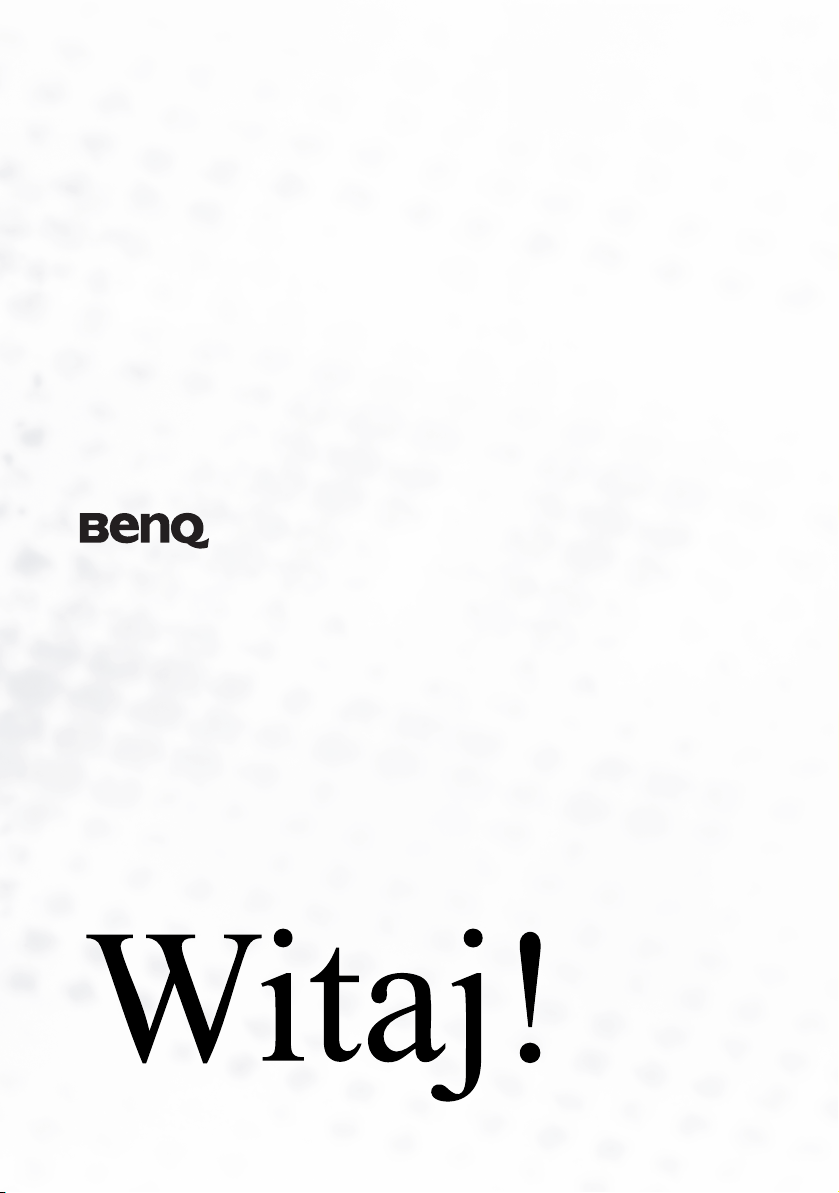
Projektor cyfrowy MP770 Digital
Seria Mainstream
Podręcznik użytkownika
Page 2
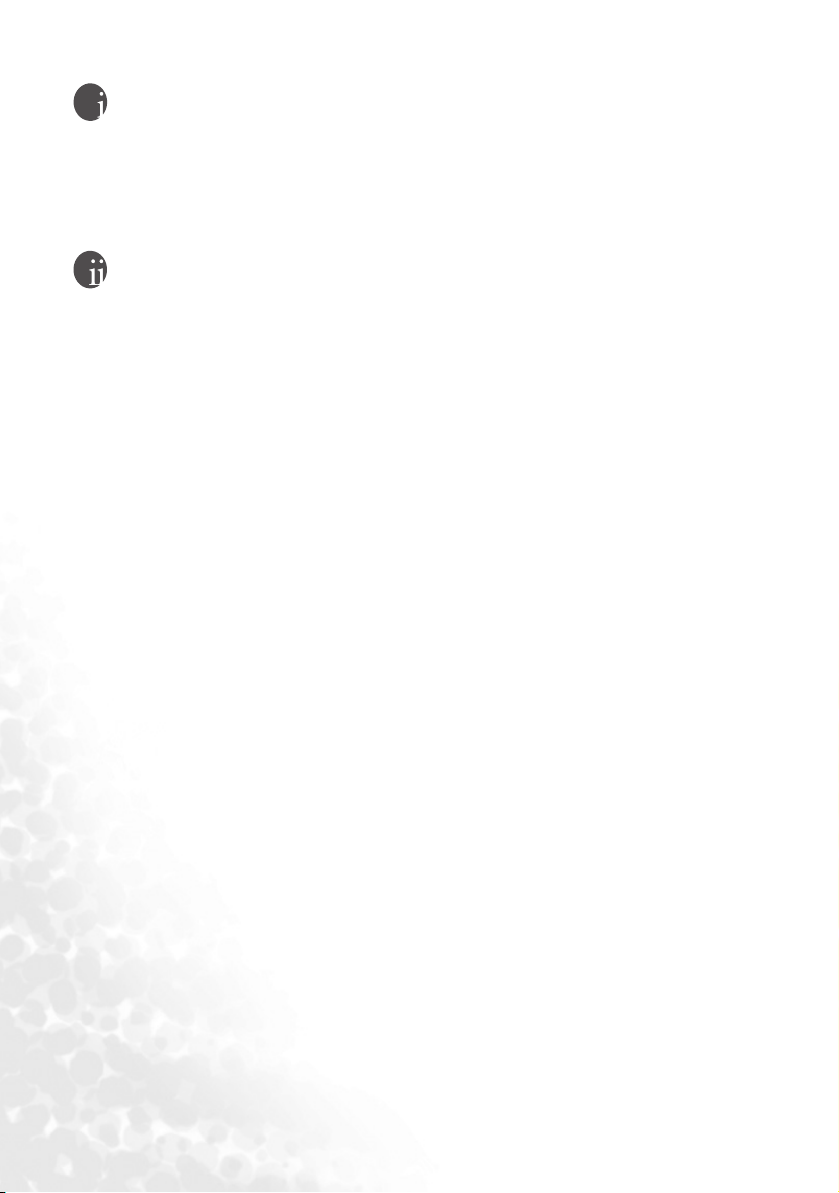
Copyright
Copyright 2006 by BenQ Corporation. Wszelkie prawa zastrzeżone. Żadna część tej publikacji nie
może być reprodukowana, przekazywana, przepisywana, przechowywana w systemie pamięci lub
tłumaczona na jakikolwiek język lub język komputerowy, w jakiejkolwiek formie lub jakimikolwiek
środkami elektronicznymi, mechanicznymi, magnetycznymi, optycznymi, chemicznymi, ręcznie lub
inaczej, bez wcześniejszej pisemnej zgody BenQ Corporation.
Zastrzeżenia
Firma BenQ Corporation nie podejmuje zobowiązań prawnych ani nie daje gwarancji, wyrażonych
lub domniemanych, w odniesieniu do zawartości niniejszego dokumentu, a szczególnie unieważnia
wszelkie gwarancje, tytuły sprzedaży, czy fakt spełniana wymagań dla określonych zastosowań.
Ponadto firma BenQ Corporation zastrzega sobie prawo do przeprowadzania aktualizacji niniejszej
publikacji i wprowadzania od czasu do czasu zmian zawartości niniejszej publikacji, bez wymogu
informowania kogokolwiek przez BenQ Corporation o takich aktualizacjach lub zmianach.
*DLP, Digital Micromirror Device i DMD to znaki towarowe (trademarks) Texas Instruments.
Pozostałe prawa autorskie należą do poszczególnych firm i organizacji.
Page 3

Spis treści
Ważne instrukcje bezpieczeństwa............................ 5
Wprowadzenie ..........................................................9
Funkcje projektora ............................................................. 9
Zestaw.............................................................................. 10
Widok projektora z zewnątrz........................................... 11
Urządzenia sterujące i funkcje......................................... 12
Ustawienie projektora .............................................17
Wybór miejsca ................................................................ 17
Instrukcje bezpieczeństwa dotyczące instalacji
projektora pod sufitem.................................................... 18
Uzyskiwanie preferowanego rozmiaru obrazu z projektora .19
Podłączenia ............................................................22
Połączenie bezprzewodowe (opcjonalne)....................... 22
Połączenie kablowe ........................................................ 22
Obsługa .................................................................. 31
Uruchamianie.................................................................. 31
Używanie funkcji hasła.................................................... 32
Przełączanie sygnału wejściowego................................. 34
Regulacja wyświetlanego obrazu ................................... 34
Wybór współczynnika kształtu........................................ 37
Optymalizacja obrazu ...................................................... 38
Obsługa na dużych wysokościach .................................. 40
Ukrywanie obrazu........................................................... 40
Obsługa PIP (Picture In Picture - obraz w obrazie)........ 41
Zdalne sterowanie stronami............................................. 42
Zamrażanie obrazu.......................................................... 42
Tworzenie własnego ekranu startowego......................... 42
Personalizacja wyświetlania menu projektora................. 43
Wyłączanie projektora .................................................... 43
Działanie menu ................................................................ 44
Konserwacja ...........................................................53
Spis treści 3
Page 4

Konserwacja projektora ..................................................53
Informacje dotyczące lampek ..........................................56
Rozwiązywanie problemów .................................. 62
Dane techniczne .................................................... 64
Dane techniczne projektora............................................. 64
Tabela częstotliwości .......................................................65
Wymiary...........................................................................66
Gwarancja ............................................................. 67
Ograniczona gwarancja................................................... 67
Oświadczenia dotyczące przepisów ...................... 68
Deklaracja FCC ...............................................................68
Deklaracja EWG ............................................................. 68
Deklaracja MIC............................................................... 68
Dyrektywa WEEE........................................................... 68
Spis treści4
Page 5
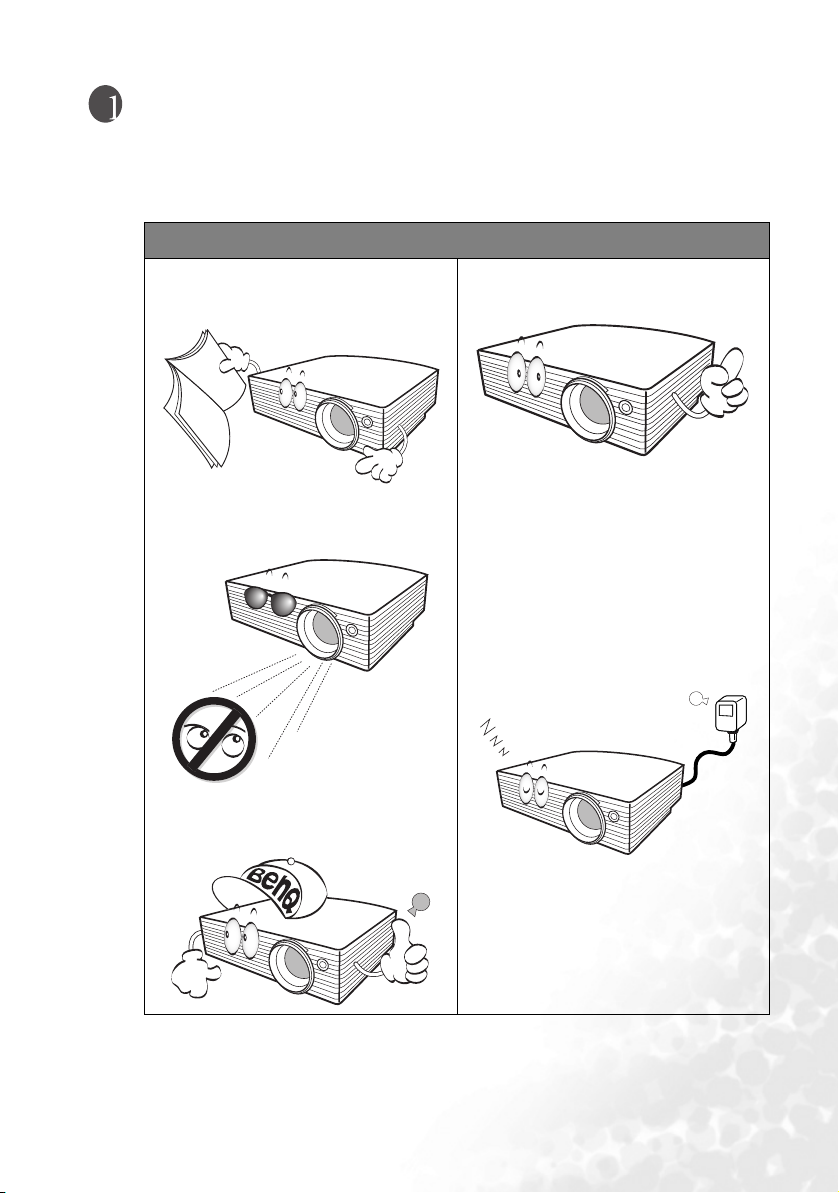
Ważne instrukcje dotyczące bezpieczeństwa
Ten projektor BenQ został odpowiednio zaprojektowany i poddany surowym testom, dzięki
czemu spełnia najnowsze standardy bezpieczeństwa sprzętu elektronicznego. W celu
zapewnienia bezpiecznego użytkowania tego produktu ważne jest przestrzeganie instrukcji
zawartych w niniejszym podręczniku lub umieszczonych na produkcie.
Instrukcje bezpieczeństwa
1. Proszę przeczytać ten podręcznik
przed rozpoczęciem korzystania
z projektora.Zachowaj podręcznik.
2. W czasie działania projektora nie
patrz prosto w obiektyw. Intensywny
promień może uszkodzić oczy.
4. Zawsze otwieraj przesłonę obiektywu
lub zdejmuj nakładkę obiektywu,
jeśli lampa projektora jest włączona.
5. W niektórych krajach napięcie w sieci
jest NIESTABILNE. Projektor
przystosowany jest do prawidłowego
działania w przedziale od 100 do 240 V,
ale może zawodzić, jeśli występują
przerwy w dopływie prądu lub wahania
±napięcia +/- 10 V. W obszarach, gdzie
napięcie w sieci jest niestabilne lub
zanika zalecane jest podłączenie
projektora przez stabilizator napięcia
lub awaryjne źródło zasilania (UPS).
3. Serwisowanie powierzaj tylko
wykwalifikowanemu personelowi.
6. Nie blokuj obiektywu żadnymi
obiektami, gdy projektor jest włączony,
gdyż może to spowodować nagrzanie,
deformację lub nawet zapalenie się
obiektów. Aby tymczasowo wyłączyć
lampę, naciśnij Blank na projektorze
lub pilocie.
Ważne instrukcje dotyczące bezpieczeństwa 5
Page 6
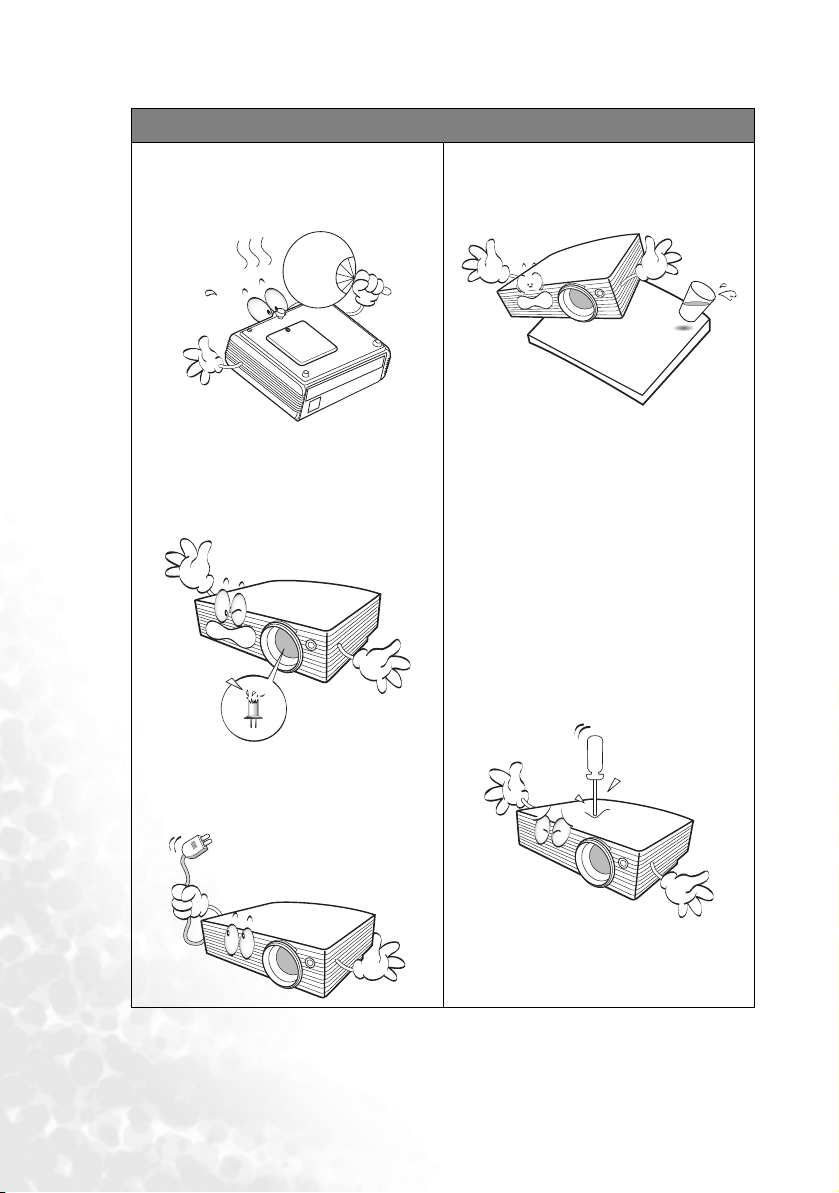
Instrukcje bezpieczeństwa (c.d.)
7. Podczas działania lampa bardzo się
nagrzewa. Pozwól by projektor stygł
przez około 45 minut przed wyjęciem
zestawu lampy do wymiany.
10. Nie umieszczaj urządzenia na
niestabilnym wózku, stojaku lub stole.
Projektor może spaść i ulec
poważnemu uszkodzeniu.
8. Nie użytkuj lampy po zakończeniu
okresu jej żywotności. Przedłużone
korzystanie z lamp poza dozwolonym
okresem użytkowania może czasem
powodować ich pękanie.
9. Nigdy nie wymieniaj zestawu lampy
lub jakichkolwiek elementów
elektronicznych, jeśli projektor jest
podłączony do sieci elektrycznej.
11. Nie podejmuj prób demontażu
projektora. Wewnątrz znajdują się
miejsca pod niebezpiecznie wysokim
napięciem, które mogą spowodować
śmierć, jeśli się ich dotknie. Lampa,
zaopatrzona w osobną, zdejmowaną
pokrywę jest jedyną częścią, która
może być serwisowana przez
użytkownika.
Pod żadnym pozorem nie próbuj
nigdy odłączać lub zdejmować
żadnych pokryw i obudów. Naprawy
i serwisowanie powierzaj tylko
wykwalifikowanym pracownikom
serwisu.
Ważne instrukcje dotyczące bezpieczeństwa6
Page 7
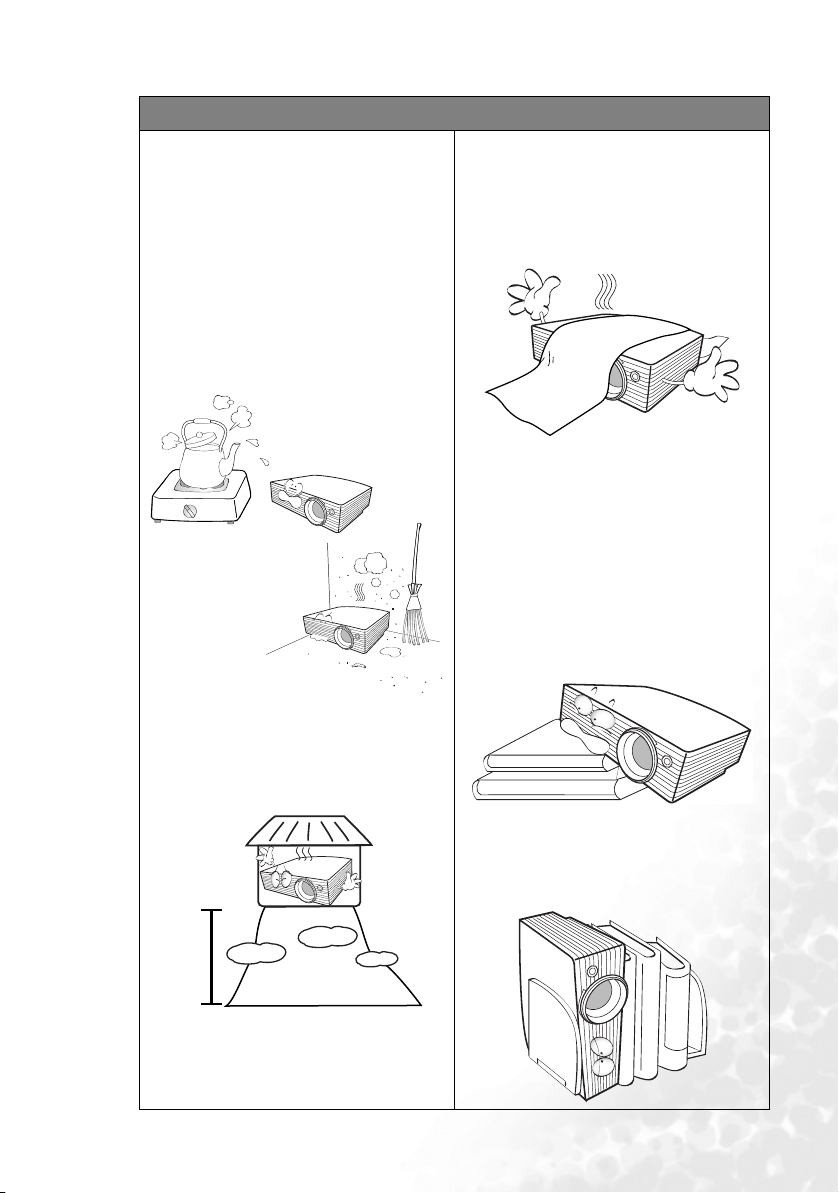
Instrukcje bezpieczeństwa (c.d.)
12. Nie umieszczaj projektora w żadnym
z poniższych środowisk:
- Słabo wentylowana lub ograniczona
przestrzeń; zapewnij przynajmniej 50 cm
odstępu od ścian i swobodny przepływ
powietrza wokół projektora
- Miejsca o tendencji do mocnego
nagrzewania się, takie jak wnętrze
samochodu z zamkniętymi szybami
- Miejsca, w których elementy optyczne
narażone będą na działanie wysokiej
wilgotności, kurzu lub dymu
papierosowego, powodujących skrócenie
czasu użytkowania projektora i
pociemnienie obrazu
13. Nie zakrywaj otworów wentylacyjnych.
- Nie stawiaj projektora na kocu, pościeli ani
innej miękkiej powierzchni.
- Nie przykrywaj urządzenia materiałem lub
innymi przedmiotami.
- Nie umieszczaj w pobliżu urządzenia
żadnych materiałów palnych.
Jeżeli otwory wentylacyjne są mocno
pozatykane, przegrzanie urządzenia może
spowodować wybuch ognia w jego
wnętrzu.
14. Umieszczaj włączony projektor na równej
poziomej powierzchni.
- Nie używaj urządzenia jeśli jest
przekrzywione bardziej niż o 10 stopni
w lewo lub w prawo, albo o ponad 15
stopni w tył lub w przód. Używanie
projektora w pozycji odbiegającej od
poziomu może spowodować wadliwe
działanie lub uszkodzenie lampy.
- Miejsca w pobliżu czujników dymu/
przeciwpożarowych
- Miejsca o temperaturze otoczenia
powyżej 40°C / 104°F
- Miejsca położone na wysokości powyżej
3000 m.
3000
metrów
Ważne instrukcje dotyczące bezpieczeństwa 7
15. Nie stawiaj projektora na żadnym z boków,
w pozycji pionowej. Może to spowodować
jego przewrócenie się i doprowadzić do
urazów użytkownika lub uszkodzenia
urządzenia.
Page 8
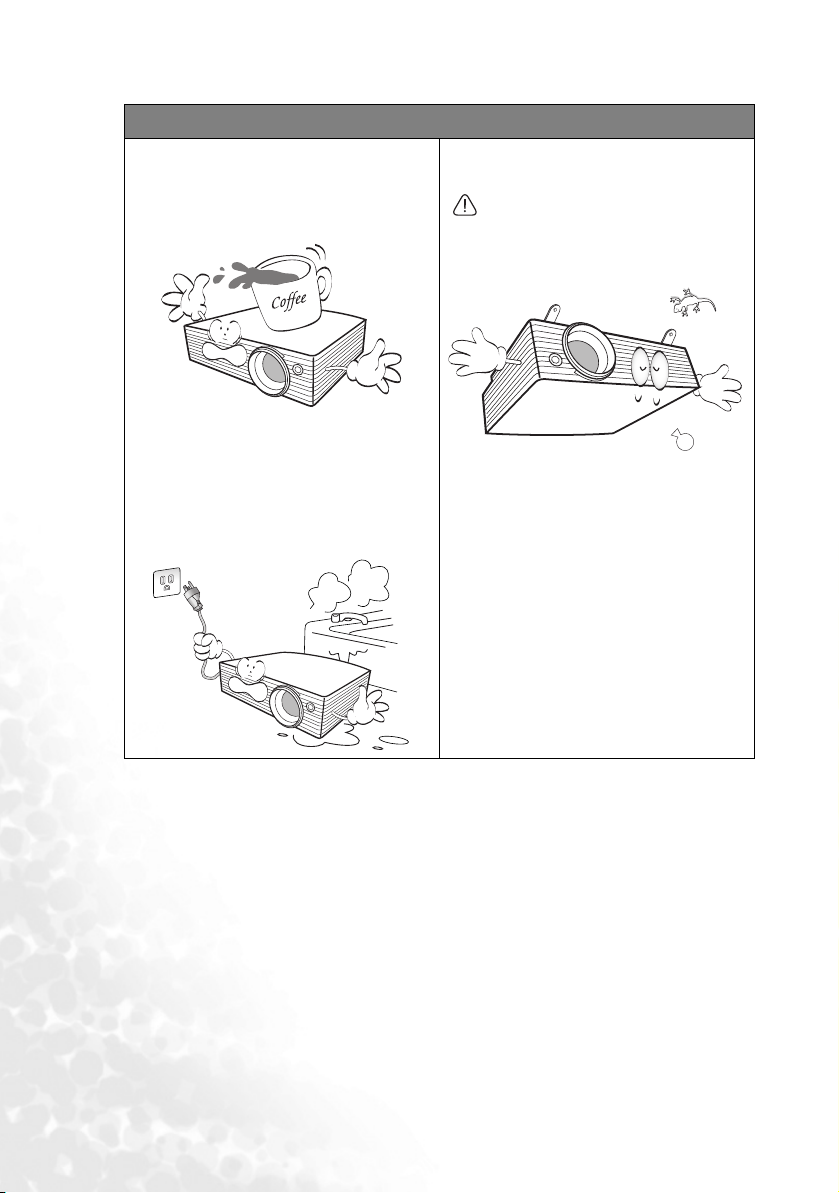
Instrukcje bezpieczeństwa (c.d.)
16. Nie wchodź na projektor ani nie stawiaj
na nim żadnych przedmiotów. Oprócz
prawdopodobnego uszkodzenia
projektora takie postępowanie może
prowadzić do wypadków i obrażeń.
17. Nie umieszczaj w pobliżu urządzenia
żadnych cieczy. Wylanie cieczy na
projektor może spowodować jego
usterkę. Jeśli projektor ulegnie
zamoczeniu, odłącz go od zasilania
i zadzwoń do BenQ w celu
przeprowadzenia jego naprawy.
18. Ten produkt może wyświetlać odwrócone
obrazy do instalacji pod sufitem.
Do zainstalowania projektora na
suficie używaj tylko zestawu do
montażu sufitowego BenQ i upewnij
się, że projektor jest bezpiecznie
zamocowany.
19. Gdy projektor działa, z kratki
wentylacyjnej może wydobywać się
rozgrzane powietrze i charakterystyczny
zapach. Jest to normalne i nie oznacza
awarii produktu.
Ważne instrukcje dotyczące bezpieczeństwa8
Page 9
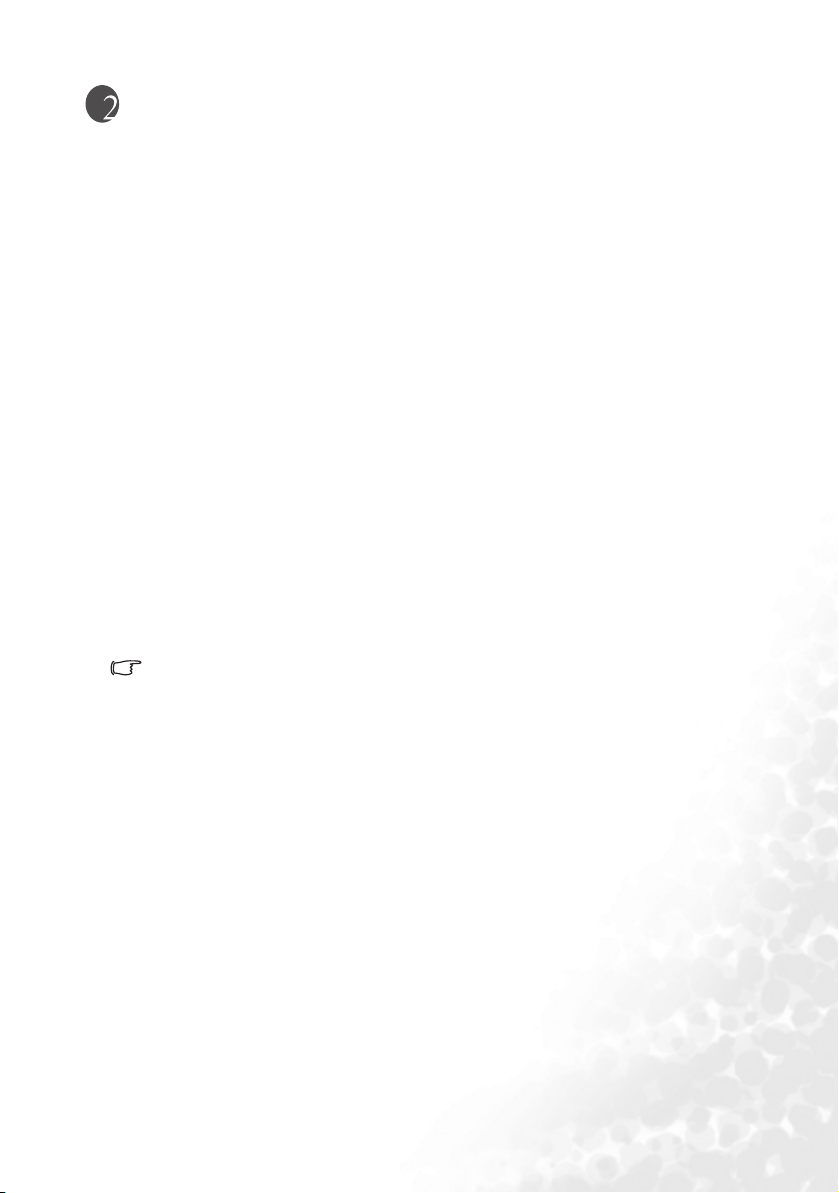
Wprowadzenie
Funkcje projektora
Projektor wykorzystuje wysoko wydajną technologię projekcji optycznej oraz jest przyjazny
dla użytkownika, zapewniając wysoką niezawodność i prostotę użytkowania.
Projektor oferuje następujące funkcje:
• Funkcja ochrony hasłem do wyboru
• Funkcja Off and Go ('wyłącz i wyjdź'), która umożliwia prezenterowi odłączenie
projektora od sieci natychmiast po jego wyłączeniu
• Do 11 zestawów trybu pracy zapewniających wybór wielu opcji różnych zastosowań
projektora
• Opcjonalny moduł bezprzewodowy, umożliwiający wielu komputerom dzielenie
projektora przez połączenie przewodowe lub bezprzewodowe
• Wysokiej jakości obiektyw zoomu ręcznego
• Jednoprzyciskowe strojenie automatyczne, pozwalające na ustawienie najlepszej jakości
obrazu
• Dwukierunkowa korekcja trapezu pozwalająca na poprawianie zniekształconych obrazów
• Regulowany balans kolorów dla wyświetlacza danych/wideo
• Lampa projekcyjna o ultrawysokiej jasności
•Zdolność wyświetlania 16,7 miliona kolorów
•Wielojęzyczne menu ekranowe (OSD)
• Przełączane tryby pracy normalnej i ekonomicznej zmniejszające pobór mocy
• Wbudowany głośnik zapewnia zmiksowany dźwięk audio po podłączeniu wejścia audio
• Rozbudowana funkcja AV zapewnia obraz wideo wysokiej jakości
• Kompatybilność z sygnałem component HDTV
• Wymieniany filtr kurzu (pyłu)
• Widoczna jasność wyświetlanego obrazu będzie się wahać w zależności od warunków
oświetleniowych otoczenia i ustawień kontrastu / jasności wybranego źródła sygnału.
• Jasność lampy spada z czasem i może różnić się w zależności od specyfikacji
producenta lampy.Jest to normalne i oczekiwane.
Wprowadzenie 9
Page 10
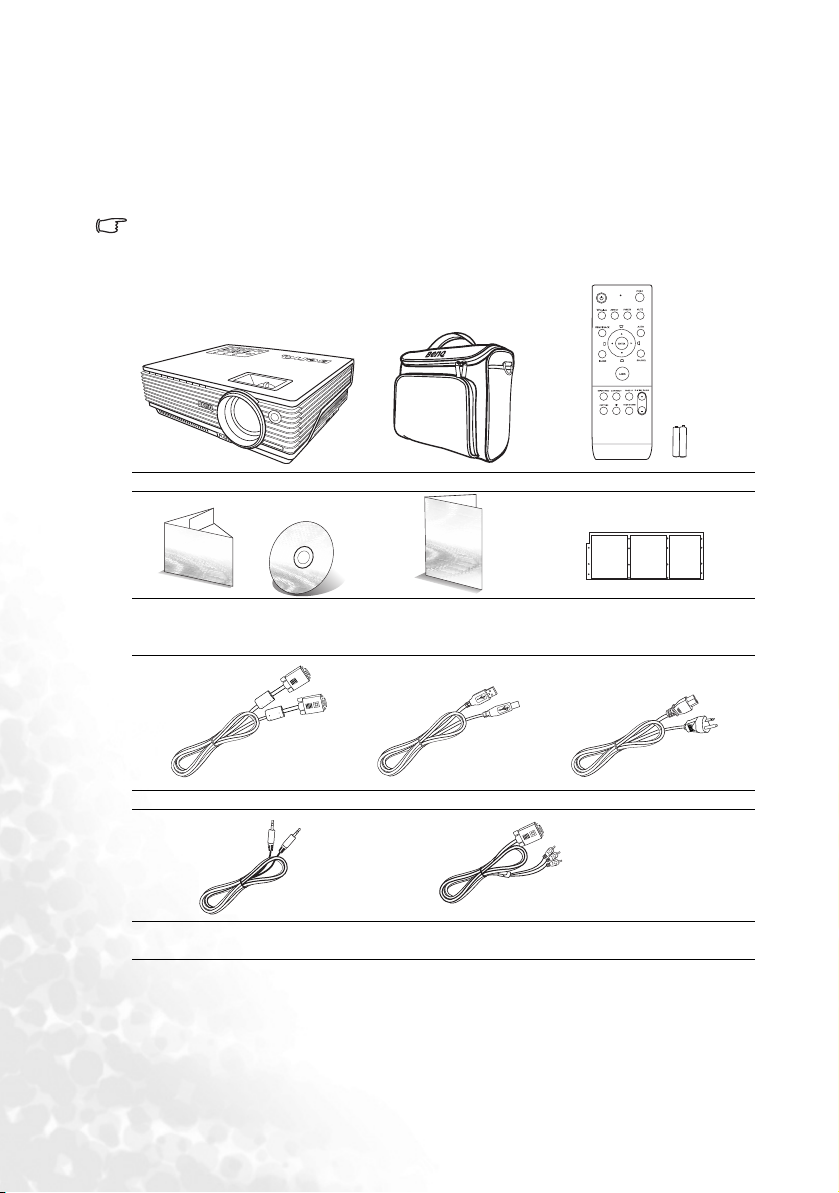
Zestaw
Projektor jest dostarczany z kablami potrzebnymi do podłączenia komputera i sprzętu wideo.
Ostrożnie rozpakuj zestaw i sprawdź, czy masz wszystkie pokazane poniżej składniki. Jeśli
brakuje któregoś z tych elementów, skontaktuj się z punktem, w którym zakupiono projektor.
Akcesoria standardowe
Dostarczone akcesoria dostosowane są do regionu i mogą różnić się od tych, które
przedstawiono na ilustracji.
Projektor Miękki futerał do transportu Pilot z bateriami
Podręcznik
szybkiego startu
Kabel VGA Kabel USB Kabel zasilania
Kabel audio PC Kabel złącza wideo komponentowego
CD
z podręcznikiem
użytkownika
Akcesoria opcjonalne
1. Złącze do Macintosh'a
2. Zapasowy zestaw lampy
3. Zestaw do montażu sufitowego
Wprowadzenie10
Podręcznik użytkownika Wymienny filtr
z VGA (D-sub)
4. Złącze RS232
5. Moduł bezprzewodowy
Page 11
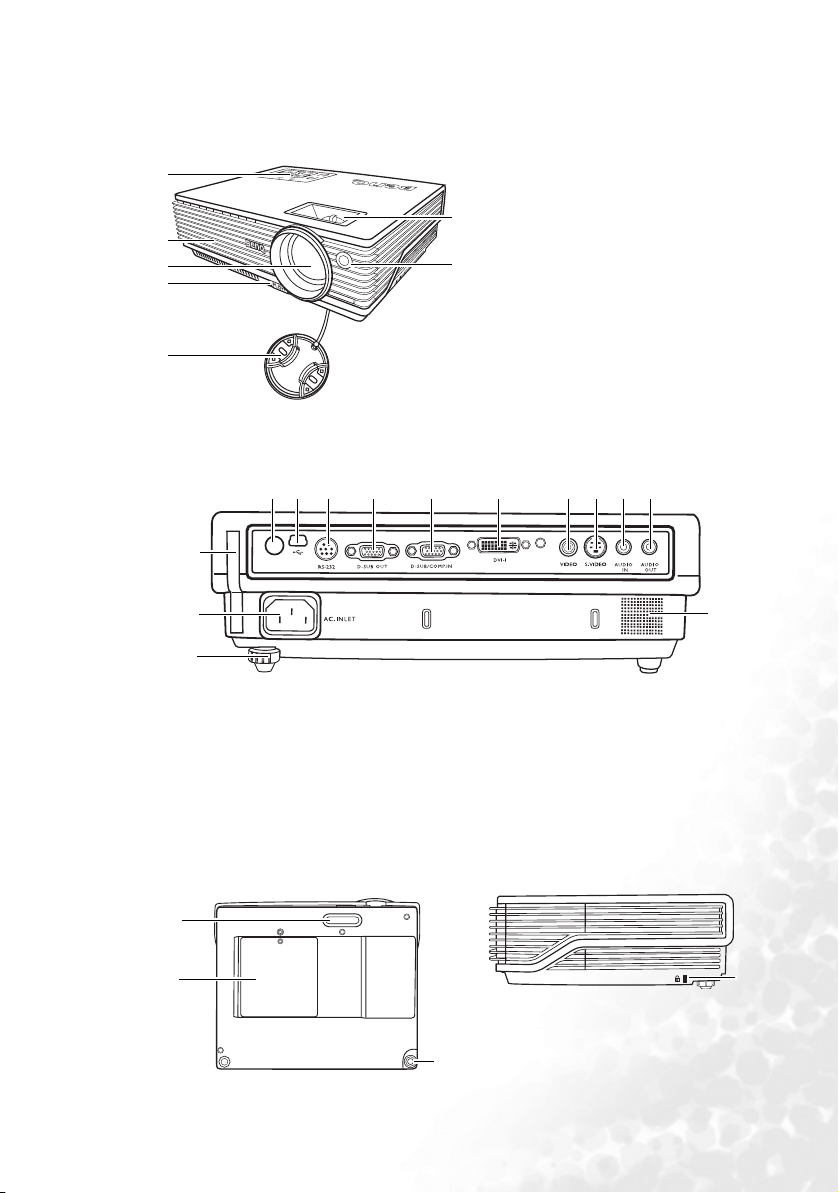
Zewnętrzny rzut projektora
Góra/przód
1
2
3
4
5
Widok z tyłu
Patrz„Połączenia” na stronie 22 , aby poznać szczegóły.
11 12 13 14 15 16 17 18
10
1. Zewnętrzny panel sterowania
(Więcej w „Projektor” na stronie 12 .)
2. Wywietrznik (wylot nagrzanego
6
7
powietrza)
3. Obiektyw projektora
4. Przycisk szybkiego odblokowania
5. Nakładka obiektywu
6. Pokrętło ostrości i zoom
7. Przedni czujnik podczerwieni
19 20
9
8
8. Tylna nóżka regulacji
9. Gniazdo zasilania
10. Oprawa filtra
11. Tylni czujnik pilota na podczerwień
12. Gniazdo USB
13. Port sterowania RS232
14. Gniazdo wyjścia sygnału RGB
Widok z dołu/z boku
22
23
15. Gniazdo wejścia sygnału RGB (PC)/
Component video (YPbPr/ YCbCr)
16. Gniazdo wejściowe sygnału DVI-I
17. Wejście sygnału wideo
18. Wejście sygnału S-video
19. Gniazdo wejścia audio
20. Gniazdo wyjścia audio
21. Kratka głośnika
22. Stopka szybkiego odblokowania
23. Pokrywa lampy
24. Tylna nóżka regulacji
25. Blokada antykradzieżowa
24
Kensington
Wprowadzenie 11
21
25
Page 12
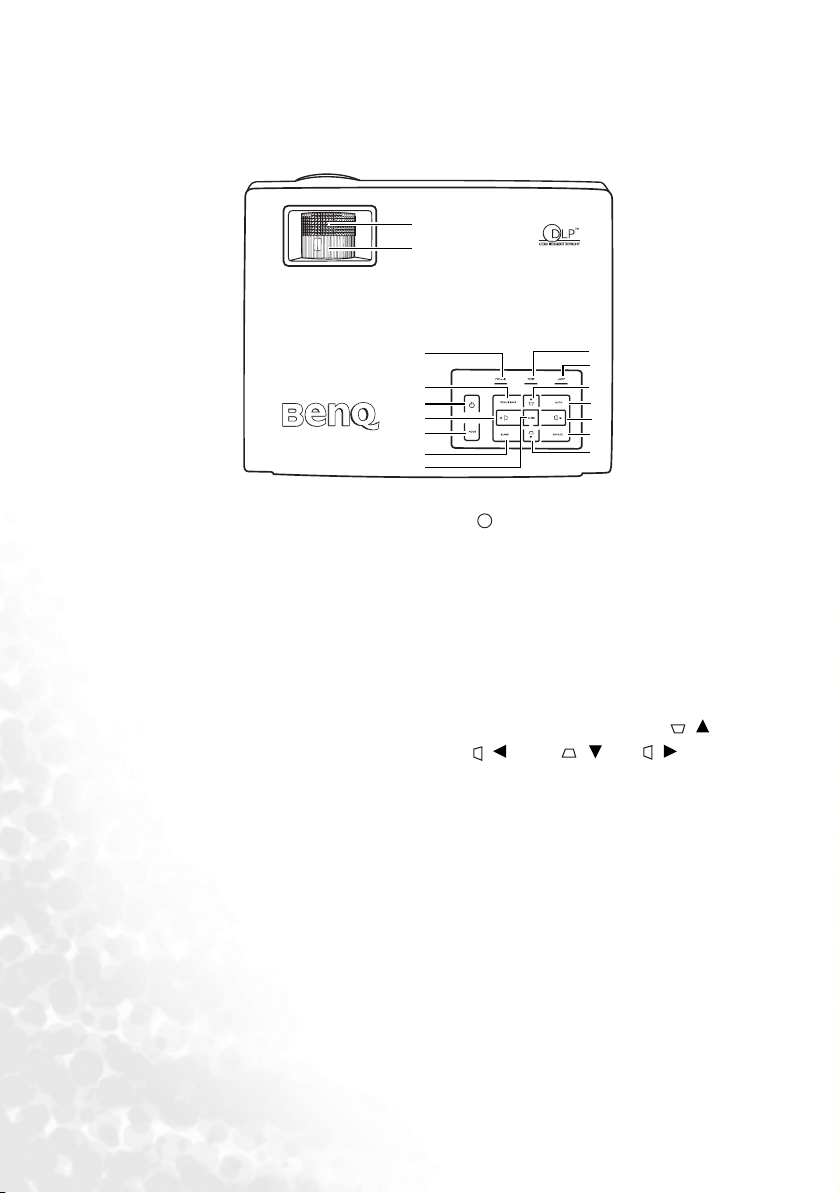
Urządzenia sterujące i funkcje
Projektor
1
2
1. Pokrętło ostrości
Regulacja ostrości wyświetlanego obrazu.
Patrz„Dokładna regulacja rozmiaru ekranu i
ostrości” na stronie 35 , aby poznać
szczegóły.
2. Pokrętło zoom
Regulacja wielkości obrazu.
Patrz„Dokładna regulacja rozmiaru ekranu i
ostrości” na stronie 35 , aby poznać
szczegóły.
3. Kontrolka zasilania
Świeci się lub mruga, gdy projektor jest
włączony. Patrz „Kontrolki” na stronie 60 ,
aby poznać szczegóły.
4. MENU/BACK
Włączenie menu ekranowego (OSD).
Cofa się do poprzedniego menu OSD,
wychodzi i zapisuje ustawienia.
Patrz „Korzystanie z menu” na stronie 46 ,
aby poznać szczegóły.
3
4
5
6
7
8
9
I
I
5. Power
Przełączenie projektora pomiędzy trybem
gotowości a stanem włączenia.
Kiedy projektor jest w trybie gotowości,
wciśnij raz, aby go włączyć.
Kiedy projektor jest włączony, wciśnij dwa
razy, aby go przełączyć w tryb gotowości.
Więcej informacji w sekcjach
„Uruchamianie” na stronie 31 i
„Wyłączanie projektora” na stronie 43.
6. Przyciski Keystone/Strzałki ( / Góra,
/ Lewo, / Dół, / Prawo)
Ręczna korekcja zniekształconych obrazów
rzucanych pod kątem.
Kiedy menu ekranowe (OSD) jest
włączone, przyciski są używane jako
strzałki kierunku do wyboru żądanego
elementu menu i dokonania regulacji.
Więcej informacji w sekcjach„Korekcja
trapezu” na stronie 35 i „Korzystanie z
menu” na stronie 46.
10
11
12
13
6
6
6
Wprowadzenie12
Page 13

7. MODE
W zależności od wybranego sygnału
wejściowego, wybiera dostępny tryb
regulacji obrazu. Patrz „Tryby aplikacji”
na stronie 48 , aby poznać szczegóły.
Gdy zainstalowany jest moduł
bezprzewodowy i wyświetlone jest menu
połączenia bezprzewodowego, naciśnij
ten przycisk, aby zmienić standard z
LAN, na IEEE 802.11 a lub IEEE 802.11
b/g. (Moduł bezprzewodowy dostępny
jest u sprzedawców BenQ.)
8. BLANK
Używane do ukrywania wyświetlanego
obrazu. Aby przywrócić obraz , naciśnij
dowolny przycisk (poza LASER) na
projektorze lub pilocie. Patrz
„Ukrywanie obrazu” na stronie 40 , aby
poznać szczegóły.
9. ENTER
Włączenie elementu menu ekranowego
(OSD).Patrz „Korzystanie z menu” na
stronie 46 , aby poznać szczegóły.
10. Lampka ostrzegająca o temperaturze
Zapala się na czerwono, jeśli
temperatura projektora staje się zbyt
wysoka. Patrz „Kontrolki” na stronie 60,
aby poznać szczegóły.
11. K on tr ol ka lampy
Wskazuje status lampy. Zapala się lub
miga, jeśli pojawił się problem z lampą.
Patrz „Kontrolki” na stronie 60 , aby
poznać szczegóły.
12. AUTO
Automatyczny wybór najlepszych
ustawień czasowych dla wyświetlanego
obrazu. Szczegóły opisano w sekcji
„Automatyczna regulacja obrazu” na
stronie 35.
Gdy zainstalowany jest moduł
bezprzewodowy, wyświetlone jest menu
połączenia bezprzewodowego i wybrany
jest tryb IEEE 802.11 a, naciśnij ten
przycisk, aby wyszukać odpowiedni
kanał. (Moduł bezprzewodowy dostępny
jest u sprzedawców BenQ.)
13. SOURCE
Wybór sygnału wejściowego, po kolei
D-Sub (Analog RGB), Comp. (YPbPr),
DVI-A, DVI-D, Video, lub S-Video.
Szczegóły opisano w sekcji
„Przełączanie sygnału wejściowego” na
stronie 34.
Wprowadzenie 13
Page 14
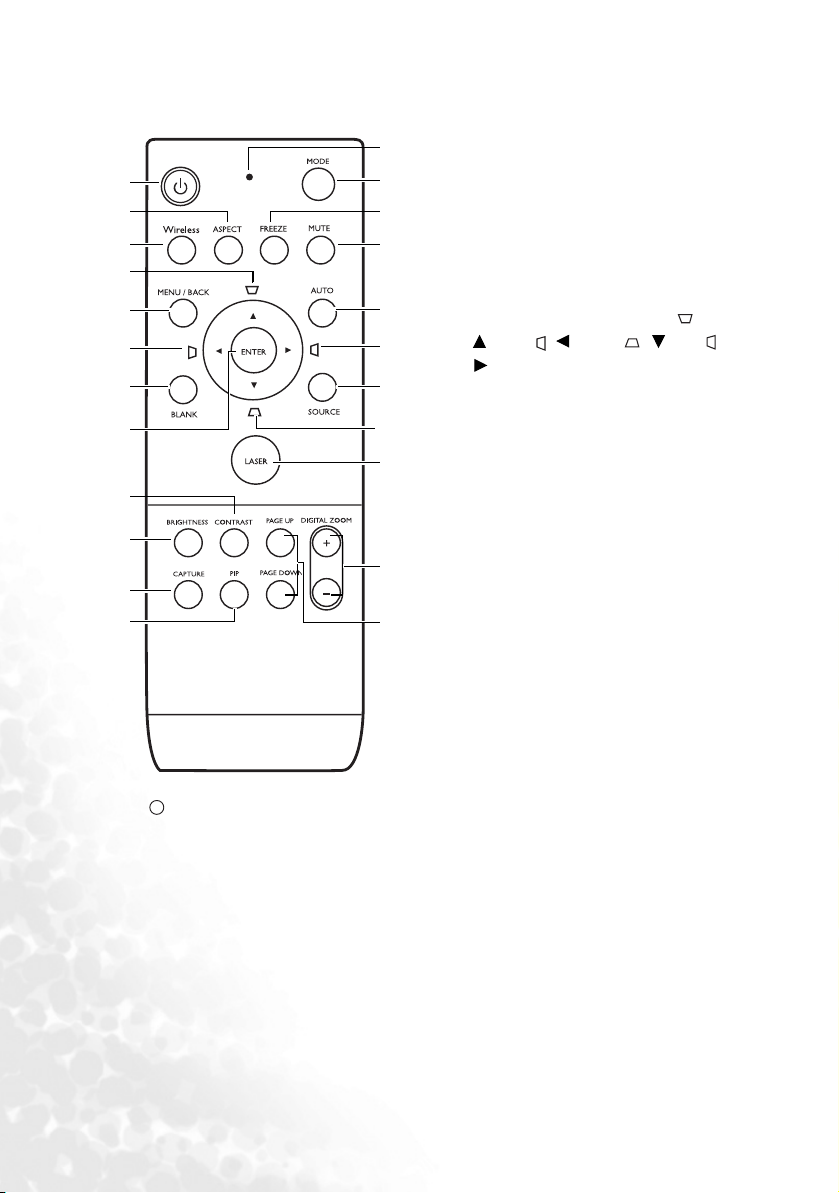
Pilot
1
2
3
4
5
4
6
7
8
9
10
11
I
I
1. Power
Przełączenie projektora pomiędzy trybem
gotowości a stanem włączenia.
Kiedy projektor jest w trybie gotowości,
wciśnij raz, aby go włączyć.
Kiedy projektor jest włączony, wciśnij dwa
razy, aby go przełączyć w tryb gotowości.
Patrz „Uruchamianie” na stronie 31
i „Wyłączanie projektora” na stronie 43 aby
poznać szczegóły.
2. ASPECT
12
13
14
15
16
4
17
4
18
19
20
Wybór współczynnika kształtu. Szczegóły
opisano w sekcji „Wybór współczynnika
kształtu” na stronie 37.
3. WIRELESS
Włączenie i wyłączenie menu połączenia
bezprzewodowego. Szczegóły opisano
w sekcji „Połączenie bezprzewodowe
(opcjonalne)” na stronie 22.
4. Przyciski Keystone/Strzałki ( /
Góra, / Lewo, / Dół, /
Prawo)
Ręczna korekcja zniekształconych obrazów
rzucanych pod kątem.
Kiedy menu ekranowe (OSD) jest
włączone, przyciski są używane jako
strzałki kierunku do wyboru żądanego
elementu menu i dokonania regulacji.
Więcej informacji w sekcjach„Korekcja
trapezu” na stronie 35 i „Korzystanie z
menu” na stronie 46.
5. MENU/BACK
Włączenie menu ekranowego (OSD).
Cofa się do poprzedniego menu OSD,
wychodzi i zapisuje ustawienia.
Patrz „Korzystanie z menu” na stronie 46 ,
aby poznać szczegóły.
6. BLANK
Używane do ukrywania wyświetlanego
obrazu. Aby przywrócić obraz , naciśnij
dowolny przycisk (poza LASER) ) na
projektorze lub pilocie. Patrz „Ukrywanie
obrazu” na stronie 40 , aby poznać
szczegóły.
7. ENTER
Włączenie elementu menu ekranowego
(OSD).Patrz „Korzystanie z menu” na
stronie 46 , aby poznać szczegóły.
8. CONTRAST
Wyświetla pasek regulacji kontrastu. Aby
ustawić wartość, wciskaj strzałki na
projektorze lub pilocie.
Wprowadzenie14
Page 15
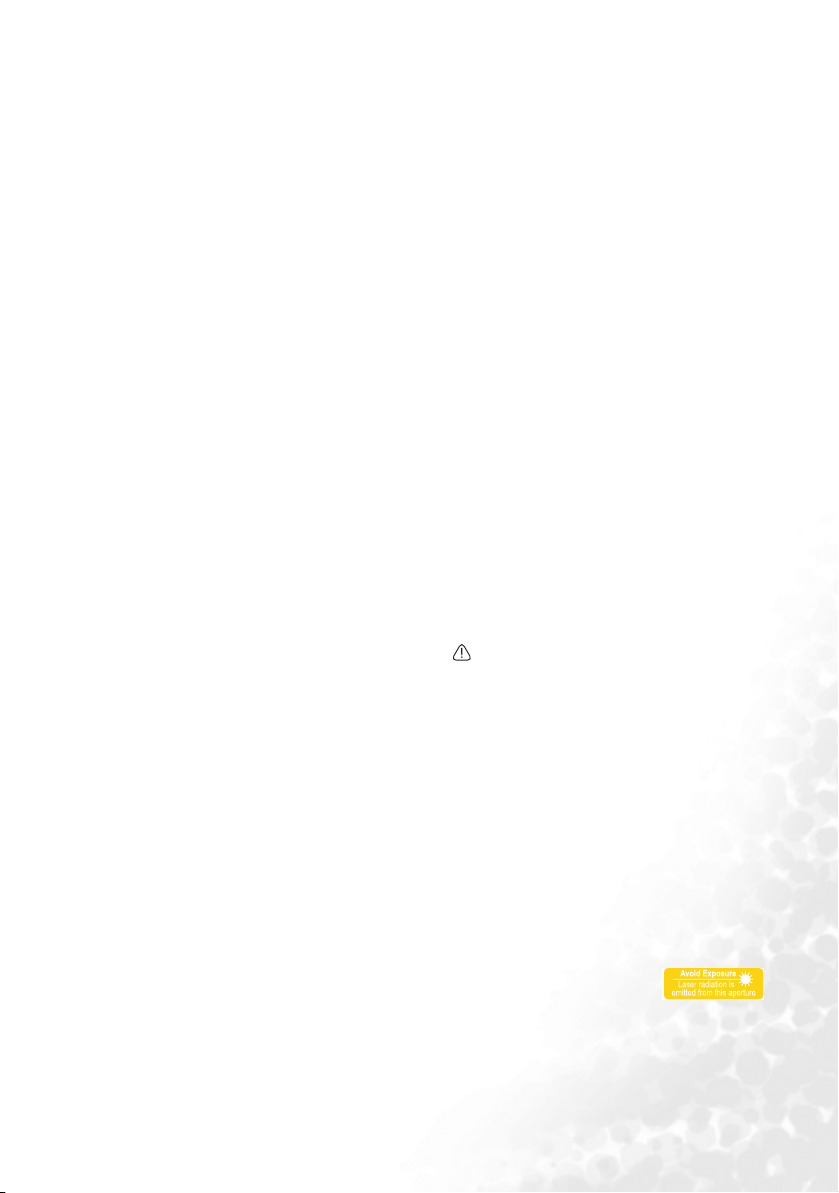
9. BRIGHTNESS
Wyświetla pasek regulacji jasności. Aby
ustawić wartość, wciskaj strzałki na
projektorze lub pilocie.
10. CAPTURE
Zapisuje wyświetlany obraz i zapisuje go
jako ekran startowy. Szczegóły opisano
w sekcji „Tworzenie własnego ekranu
startowego” na stronie 42.
11. PIP
Włącza i wyłącza okno Picture In Picture
(PIP) (obraz w obrazie). Patrz„Obsługa PIP
(Picture In Picture - obraz w obrazie)” na
stronie 41 , aby poznać szczegóły.
12. Kontrolka LED
Zapala się na czerwono po naciśnięciu
przycisku na pilocie.
13. MODE
W zależności od wybranego sygnału
wejściowego, wybiera dostępny tryb
regulacji obrazu. Patrz „Tryby aplikacji” na
stronie 48 , aby poznać szczegóły.
Gdy zainstalowany jest moduł
bezprzewodowy i wyświetlone jest menu
połączenia bezprzewodowego, naciśnij ten
przycisk, aby zmienić standard z LAN, na
IEEE 802.11 a lub IEEE 802.11 b/g. (Moduł
bezprzewodowy dostępny jest
u sprzedawców BenQ.)
14. FREEZE
Obraz zostaje zamrożony po naciśnięciu
FREEZE. Aby wyłączyć funkcję, naciśnij
dowolny przycisk (poza LASER) ) na
projektorze lub pilocie. Patrz „Zamrażanie
obrazu” na stronie 42 , aby poznać
szczegóły.
15. MUTE
Włączenie i wyłączenie dźwięku projektora.
16. AUTO
Automatyczny wybór najlepszych ustawień
czasowych dla wyświetlanego obrazu.
Szczegóły opisano w sekcji „Automatyczna
regulacja obrazu” na stronie 35.
Gdy zainstalowany jest moduł
bezprzewodowy, wyświetlone jest menu
połączenia bezprzewodowego i wybrany
jest tryb IEEE 802.11 a, naciśnij ten
przycisk, aby wyszukać odpowiedni kanał.
(Moduł bezprzewodowy dostępny jest
u sprzedawców BenQ.)
17. SOURCE
Wybór sygnału wejściowego, po kolei
D-Sub (Analog RGB), Comp. (YPbPr),
DVI-A, DVI-D, Video, lub S-Video.
Szczegóły opisano w sekcji „Przełączanie
sygnału wejściowego” na stronie 34.
18. LASER
Emituje widzialne światło laserowe, dzięki
czemu pilota można używać jako wskaźnika
podczas prezentacji.
Wskaźnik laserowy to pomoc używana
podczas prezentacji. Wskaźnik emituje
czerwone światło po jego naciśnięciu,
a kontrolka LED zapala się na czerwono.
OSTRZEŻENIE: Nie patrz w światło lasera
ani nie świeć laserem na siebie lub innych.
Przeczytaj ostrzeżenia z tyłu pilota
i dołączone informacje dla użytkownika
zanim zaczniesz korzystać ze wskaźnika.
19. Przyciski DIGITAL ZOOM (+, -)
Powiększają lub pomniejszają rozmiar
wyświetlanego obrazu.
20. PAGE UP i PAGE DOWN
Obsługuje oprogramowanie wyświetlające (na
podłączonym komputerze) reagujące na
komendy page up/page down (jak np. Microsoft
Power Point). Szczegóły opisano w sekcji
„Zdalne sterowanie stronami” na stronie 42.
Ostrzeżenia z tyłu pilota.
Promień lasera jest widzialny. Aby promień działał nieprzerwanie należy
nacisnąć i przytrzymać LASER.
Wskaźnik laserowy to nie zabawka. Rodzice powinni pamiętać
o niebezpieczeństwie związanym z energią lasera i przechowywać pilota w miejscu
niedostępnym dla dzieci.
Aby bezpiecznie pracować wskaźnikiem laserowym, przeczytaj oznaczenia ostrzegawcze
umieszczone z tyłu pilota.
Wprowadzenie 15
Page 16
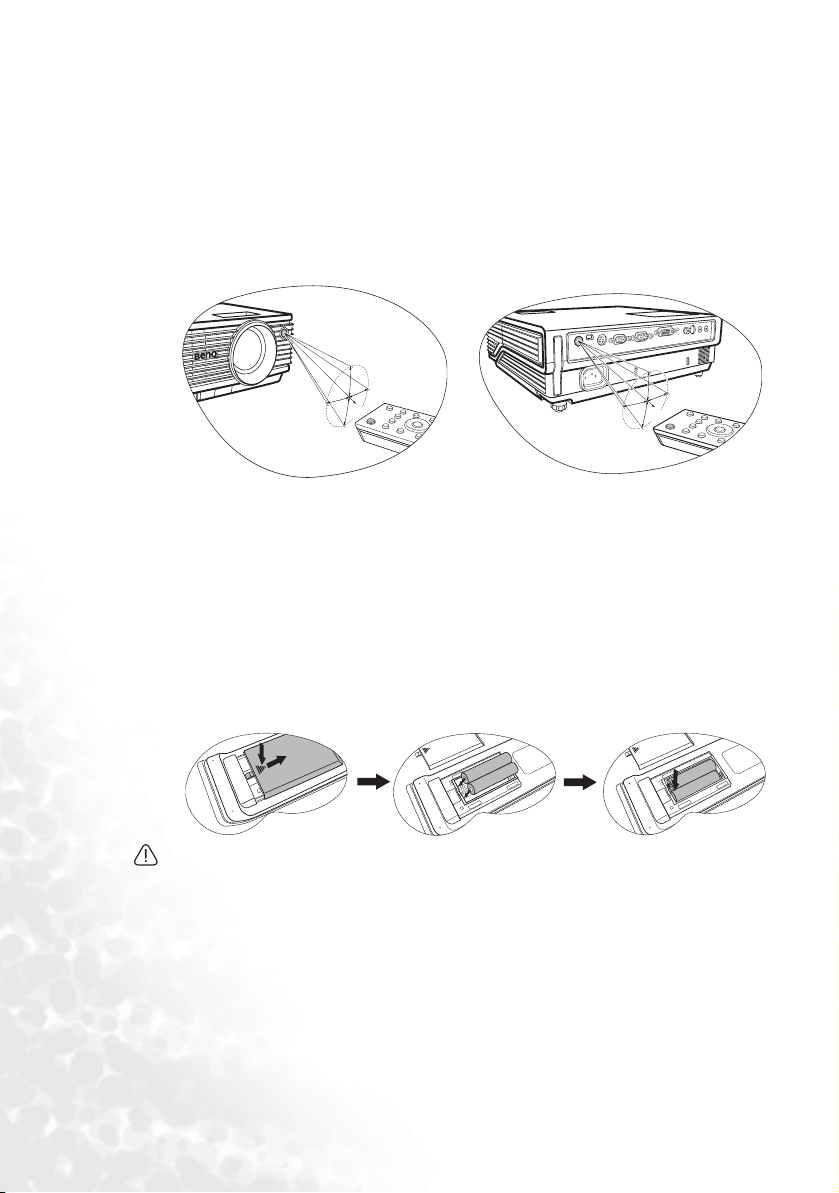
Skuteczny zasięg pilota
Czujniki pilota na podczerwień (IR) umieszczone są z przodu i z tyłu projektora. Pilot musi być
skierowany pod kątem maksymalnie 30 stopni do czujników podczerwieni projektora, aby
pracować poprawnie. Odległość pomiędzy pilotem a czujnikami nie powinna przekraczać
6 metrów.
Upewnij się, że między pilotem, a czujnikami na podczerwień projektora nie ma żadnych
przeszkód, które mogłyby zatrzymywać wiązkę podczerwieni.
• Obsługa projektora z przodu
1
ło
o
k
O
°
5
• Obsługa projektora z tyłu
ł
o
k
O
°
5
1
o
Baterie pilota
1. Aby otworzyć pokrywę baterii, obróć pilot do góry nogami, popchnij uchwyt dla palców
na pokrywie i przesuń ją w dół w kierunku wskazanym strzałką, zgodnie z ilustracją.
Pokrywa zsunie się.
2. Wyjmij zamontowane baterie (w razie potrzeby) i zamontuj nowe baterie AAA,
przestrzegając odpowiedniego ustawienia biegunów baterii zgodnie z symbolami na dole
komory na baterie. Biegun dodatni (+) należy dopasować do dodatniego a ujemny (-) do
ujemnego.
3. Włóż pokrywę na miejsce dopasowując ją do obudowy i wsuń ją na miejsce. Pokrywa
zatrzaśnie się w końcowej pozycji.
1
2
3
• Unikaj pozostawiania pilota i baterii w nadmiernym cieple lub wilgotności, np. w kuchni,
łazience, saunie, nasłonecznionym pokoju lub zamkniętym samochodzie.
• Wymieniaj tylko na baterie tego samego typu lub ekwiwalent rekomendowany przez
producenta baterii.
• Pozbywaj się zużytych baterii zgodnie z zaleceniami producenta baterii i lokalnymi
przepisami ochrony środowiska.
• Nie wolno wrzucać baterii do ognia. Stwarza to ryzyko wybuchu.
•Jeśli baterie są wyczerpane lub jeśli nie zamierzasz przez dłuższy czas używać pilota,
usuń baterie w celu uniemożliwienia wycieku elektrolitu do pilota.
Wprowadzenie16
Page 17
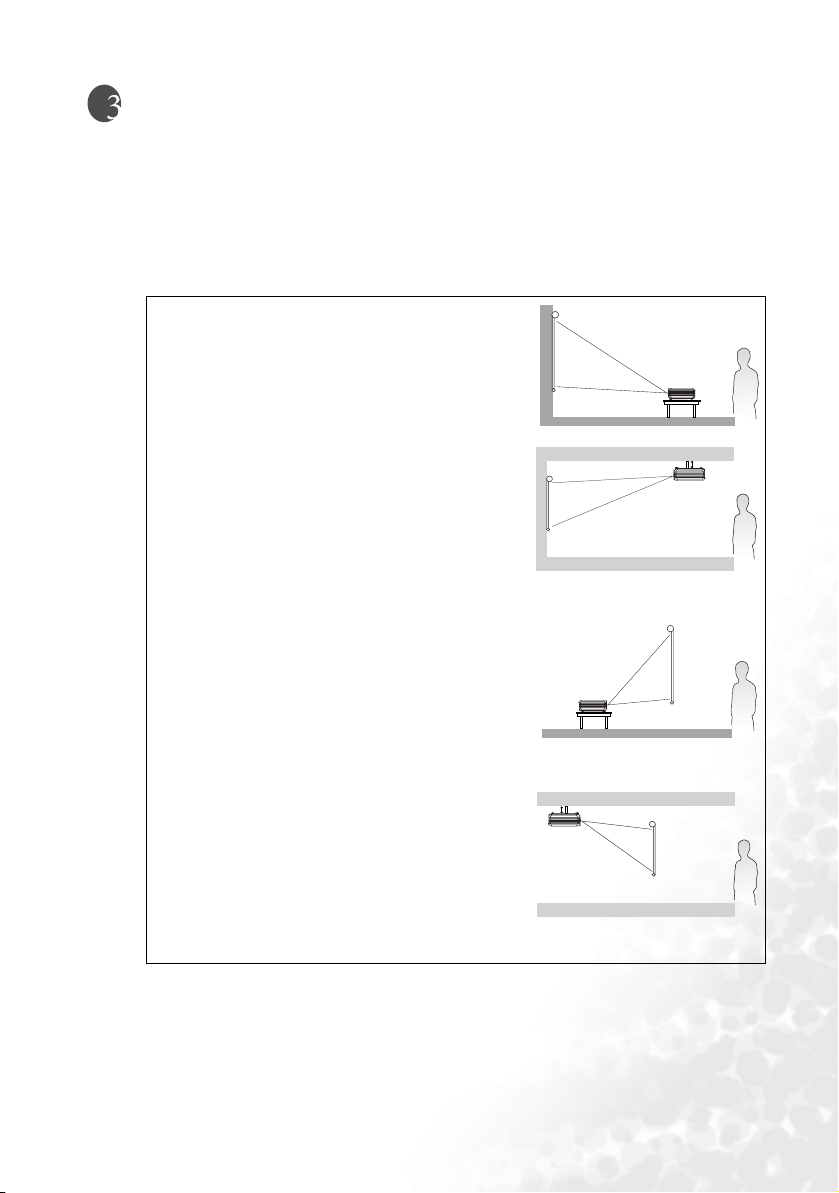
Ustawianie projektora
Wybór miejsca
Projektor oferuje cztery możliwości instalacji:
1. Stół przed ekranem
2. Sufit przed ekranem
3. Stół za ekranem
4. Sufit za ekranem
1. Stół z przodu
Wybierz to miejsce z projektorem umieszczonym blisko
podłogi przed ekranem. To najbardziej powszechny
sposób ustawiania projektora, umożliwiający szybką
konfigurację i przenoszenie.
2. Sufit przed ekranem
Wybierz to ustawienie, jeśli projektor zawieszony jest
górą do dołu pod sufitem, przed ekranem.
W celu montażu projektora pod sufitem dokonaj
zakupu zestawu do montażu sufitowego BenQ
u swojego sprzedawcy.
Przód sufit w konfiguracji systemu: menu
Ustaw
Podstawowa> Położenie projektora po włączeniu
projektora .
3. Stół z tyłu
Wybierz to miejsce z projektorem ustawionym blisko
podłogi za ekranem.
Zwróć uwagę, że potrzebny jest specjalny ekran do
projekcji tylnej.
Ustaw Tył- stó ł w konfiguracji systemu: menu
Podstawowa> Położenie projektora po włączeniu
projektora .
4. Sufit za ekranem
Wybierz to ustawienie, jeśli projektor zawieszony jest
górą do dołu pod sufitem, za ekranem.
Do tego ustawienia wymagany jest zestaw do montażu
sufitowego BenQ oraz specjalny ekran do tylnej
projekcji.
Ustaw Tył - sufit w konfiguracji systemu: menu
Podstawowa> Położenie projektora po włączeniu
projektora .
O wyborze pozycji instalacji zadecyduje układ pokoju i indywidualne preferencje
użytkownika. Należy wziąć pod uwagę rozmiar i położenie ekranu, położenie odpowiedniego
gniazdka zasilania, oraz położenie i odległość pomiędzy projektorem a resztą sprzętu.
Ustawianie projektora 17
Page 18

Jeśli używasz funkcji bezprzewodowej projektora, nie musisz martwić się o połączenia
kablowe do przesyłania danych. Umożliwia ona elastyczny wybór umieszczenia projektora
w obrębie pokoju, w zasięgu do 20 m od notebooka i natychmiastowe przełączanie pomiędzy
prezentacjami z różnych notebooków, bez potrzeby zmiany kabli.
Aby korzystać z funkcji bezprzewodowej, musisz zainstalować moduł bezprzewodowy BenQ
w projektorze i włączyć połączenie bezprzewodowe w komputerze przenośnym/stacjonarnym.
Więcej informacji w sekcji„Połączenie bezprzewodowe (opcjonalne)” na stronie 22
Instrukcje bezpieczeństwa dotyczące instalacji projektora pod sufitem
Pragniemy dostarczyć Ci satysfakcji z użytkowania projektora BenQ, zwracamy więc uwagę
na bezpieczeństwo, aby zapobiec obrażeniom i uszkodzeniom.
Jeśli musisz zainstalować projektor na suficie, zalecamy prawidłowe i bezpieczne
zamocowanie z użyciem zestawu do montażu sufitowego projektora BenQ.
Jeśli używasz zestawu do montażu sufitowego innej marki, istnieje ryzyko upadku projektora,
spowodowanego nieprawidłowym zamocowaniem za pomocą śrub o nieprawidłowej długości
lub średnicy.
Zestaw do montażu sufitowego BenQ dostępny jest w miejscu zakupu projektora BenQ. BenQ
zaleca także zakup osobnego kabla zabezpieczającego Kensington i zamocowanie go
w otworze zamka Kensington projektora i u podstawy wspornika zestawu do montażu
sufitowego. Będzie on pełnił rolę dodatkowego zamocowania projektora, na wypadek gdyby
wspornik mocujący poluzował się.
Ustawianie projektora18
Page 19
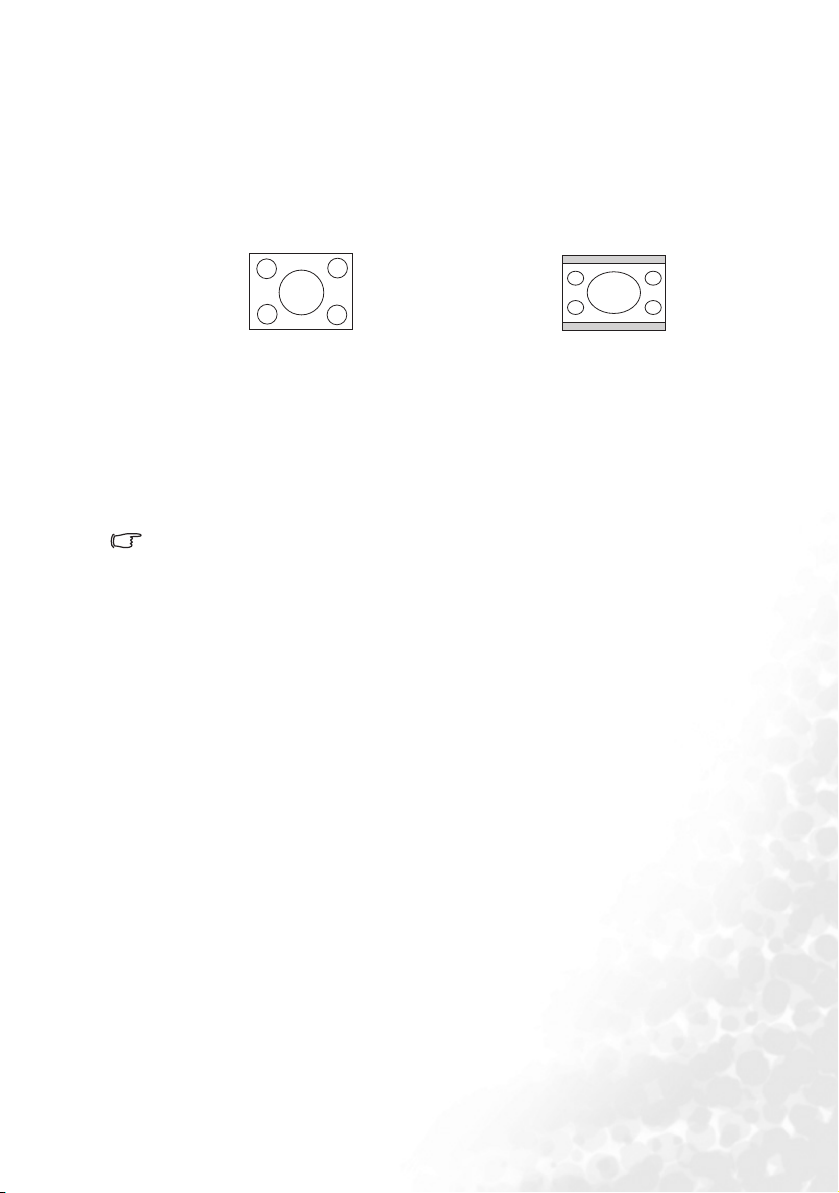
Uzyskiwanie preferowanego rozmiaru wyświetlanego obrazu
Odległość od obiektywu projektora do ekranu, ustawienie powiększenia oraz format wideo to
czynniki, które mają wpływ na wielkość wyświetlanego obrazu.
Maksymalna (wyjściowa) rozdzielczość projektora to 1024 x 768 pikseli, o wsp. kształtu
(formacie) 4 na 3 (wyrażone jako 4:3) Aby wyświetlać cały obraz szerokoekranowy o wsp.
kształtu 16:9, projektor może zmieniać wymiary obrazu i skalować obraz szerokoekranowy do
wyjściowej szerokości wsp. kształtu projektora. Da to mniejszą wysokość równą około 75%
wysokości wyjściowej obrazu projektora.
Obraz o wsp. kształtu 4:3 na obszarze wyświetlania 4:3
Dlatego, obraz o wsp. 16:9 nie wykorzysta 25% wys. obrazu o wsp. 4:3 wyświetlanego przez
ten projektor. Będzie to widoczne w formie ciemnych (nieoświetlonych) pasów na górze i dole
(pionowo 12,5 % wys. odpowiednio) ekranu wyświetlania 4:3, podczas wyświetlania
skalowanego obrazu 16:9 w pionowym centrum obszaru wyświetlania 4:3.
Podczas ustalania położenia projektora, należy brać pod uwagę przewidywane zastosowania
i wsp. kształtu sygnału wejściowego. Wszystkie źródła sygnału (inne niż composite Video
o sygnale 16:9) wyświetlają ze wsp. kształtu 4:3 ( i wymagają dodatkowo 33% wys.
wyświetlania w porównaniu do obszaru wyświetlania skalowanego obrazu 16:9).
WAŻNE: Nie wybieraj permanentnej pozycji projektora w oparciu o projekcję 16:9, jeśli
zamierzasz używać różnych źródeł wejściowych (nie tylko kompozytowego wideo z sygnałem
formatu 16:9).
Projektor powinien zawsze być ustawiony poziomo (np. płasko na stole) i bezpośrednio pod
kątem prostym do poziomego centrum ekranu. Zapobiega to zniekształceniom obrazu poprzez
projekcję pod kątem (lub rzucanie obrazu na powierzchnie pod kątem).
Nowoczesny projektor cyfrowy nie wyświetla obrazu bezpośrednio do przodu (jak stare
projektory filmowe na rolki). Zamiast tego, cyfrowe projektory zbudowano tak, aby
wyświetlały obraz pod niewielkim kątem do góry w odchyleniu od płaszczyzny poziomej
projektora. Dzięki temu można je po prostu postawić na stole a i tak zapewnią wyświetlanie do
przodu i do góry na ekran umieszczony tak, aby jego dolna krawędź była nieznacznie nad
poziomem stołu (i wszyscy w pomieszczeniu widzą ekran).
Jeśli projektor jest zainstalowany na suficie, musi być zamocowany spodem do góry, aby móc
wyświetlać obraz nieco odchylony do dołu.
Na diagramie na stronie 21 widać, że tego rodzaju projekcja powoduje pionowe przesunięcie
dolnej krawędzi obrazu w stosunku do poziomej płaszczyzny projektora. Po zainstalowaniu
projektora na suficie to samo dotyczy górnej krawędzi wyświetlanego obrazu.
Jeśli projektor jest ustawiony dalej od ekranu, wyświetlany obraz zwiększa się, a wraz z nim
proporcjonalnie rośnie pionowe przesunięcie.
ślając pozycję ekranu i projektora należy uwzględnić zarówno rozmiar wyświetlanego
Okre
obrazu, jak i wielkość pionowego przesunięcia, które są wprost proporcjonalne do odległości
projekcyjnej.
BenQ udostępnia tabelę wielkości ekranu formatu 4:3, które jest pomocna w określeniu
ustawienia projektora. Rozważyć należy dwa wymiary - prostopadłą odległość w poziomie od
centrum obrazu (odległość projekcyjna) i wysokość poziomego przesunięcia projektora
w stosunku do poziomej krawędzi ekranu (przesunięcie).
Format przeskalowanego obrazu 16:9 na obszarze
ekranu 4:3
Ustawianie projektora 19
Page 20

Aby określić pozycję projektora dla ekranu danej wielkości
1. Wybierz rozmiar ekranu
2. Odwołaj się do tabeli, aby znaleźć najbliższy wybranemu rozmiar ekranu w lewej
kolumnie "Przekątna ekranu 4:4". Używając tej wartości sprawdź ten sam wiersz
w kolumnie po prawej stronie, oznaczonej "Średnia", gdzie zawarto odpowiednią
przeciętną odległość od ekranu danej wielkości. Oto odległość projekcji.
3. W tym samym wierszu spójrz dalej w prawo i sprawdź wartość pionowego przesunięcia.
Określa to ostateczne pionowe przesunięcie projektora w stosunku do krawędzi ekranu.
4. Zalecana pozycja projektora to ustawienie prostopadłe do poziomego środka ekranu,
w odległości określonej w kroku 2 powyżej z przesunięciem o wartość określoną
w kroku 3 powyżej.
Dla przykładu, jeśli używasz ekranu 120 cali, średnia odległość projekcyjna wynosi 4432 mm,
z przesunięciem pionowym 302 mm.
Jeśli projektor zostanie umieszczony w innej (niż zalecana) pozycji, należy ustawić go tak, aby
wycentrować obraz na ekranie. W takiej sytuacji może pojawić się pewne zniekształcenie
obrazu. Użyj funkcji korekcji trapezu (Keystone), aby poprawić zniekształcenie. Patrz
„Korekcja trapezu” na stronie 35 , aby poznać szczegóły.
Aby określić zalecaną wielkość ekranu dla danej odległości:
Ta metoda może być używana w sytuacji, jeśli zakupiłeś ten projektor i chcesz dowiedzieć się
jakiego rozmiaru ekran będzie pasował do pomieszczenia.
Maksymalny rozmiar ekranu jest ograniczony przestrzenią dostępną w pomieszczeniu.
1. Zmierz odległość pomiędzy projektorem a miejscem, gdzie chcesz ustawić ekran. Oto
odległość projekcji
2. Odwołaj się do tabeli i znajdź wartość najbliższą zmierzonej w kolumnie średniej
odległości od ekranu, oznaczonej "Średnia". Sprawdź, czy zmierzona odległość zawiera
się pomiędzy minimum i maksimum, wpisanymi po obu stronach średniej odległości.
3. Korzystając z tej wartości, patrz w lewo i znajdź odpowiednią przekątną ekranu w linii. To
rozmiar wyświetlanego obrazu przy tej odległości projekcji.
4. W tym samym wierszu spójrz dalej w prawo i sprawdź wartość pionowego przesunięcia.
Określa to ostateczne położenie ekranu w stosunku do poziomej płaszczyzny projektora.
Na przykład, jeśli zmierzona odległość projekcyjna wynosi 4,8 m (4800 mm), najbliższa
wartość w kolumnie "Średnia" wynosi 5089 mm. W tym samym wierszu zawarta jest
wartość wielkości wymaganego ekranu wynosząca 3500 mm (3.5m). Jeśli możesz uzyskać
ekrany w rozmiarach podanych w miarach imperialnych, podane rozmiary ekranów po obu
stronach ekranu 3,5m to ekrany 10' i 12'.
Sprawdzając minimalną i maksymalną odległość projekcji dla tych rozmiarów ekranu,
dowiemy się, że zmierzona odległość projekcji 4,8 m musi być zwiększona, aby dopasować ją
do ekranu rozmiaru 10', lub też zmniejszona, aby dopasować ją do ekranu 12'. Projektor może
być dostrojony (za pomocą funkcji powiększenia) do wyświetlania na tych rozmiarach przy
tych odległościach projekcji. Pamiętaj, że te ekrany mają różne wartości przesunięcia w pionie.
Ustawianie projektora20
Page 21
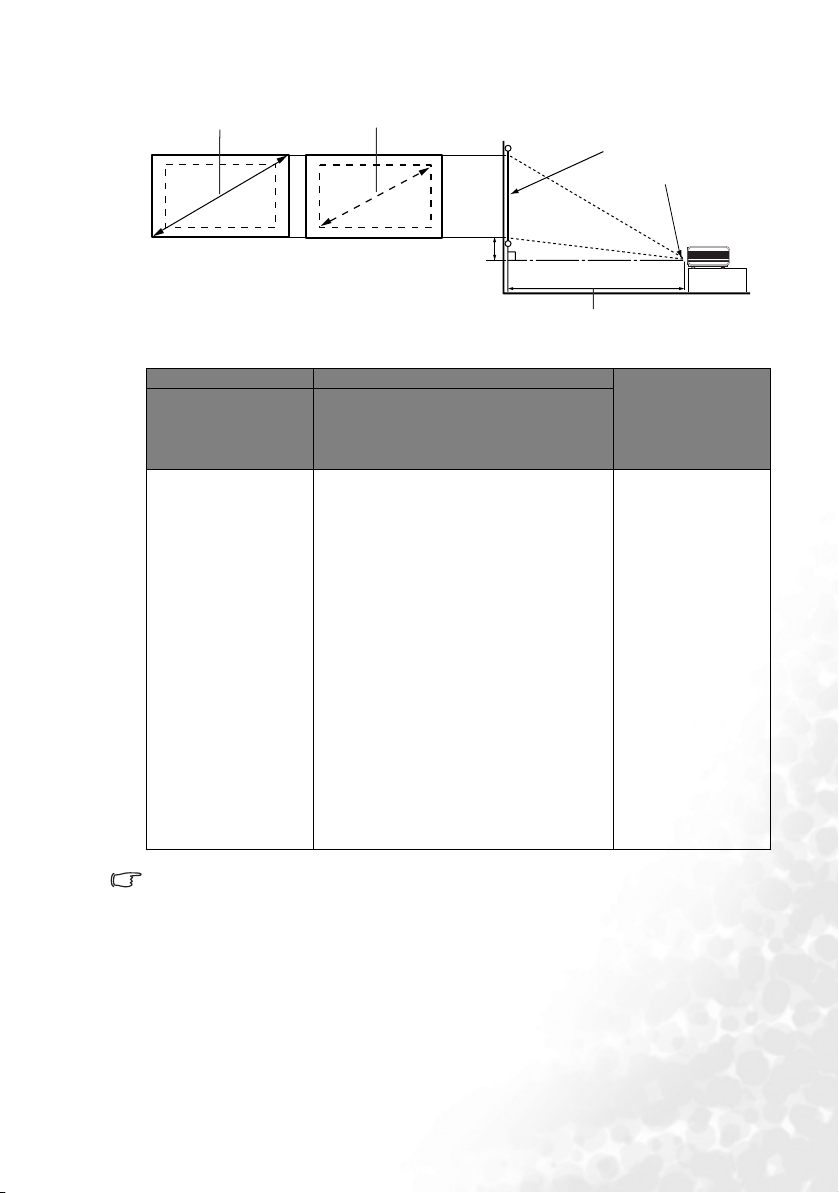
Maksymalny zoom
Minimalny zoom
Ekran
Środek obiektywu
Przesunięcie
Odległość projekcji
4:3 Przekątna ekranu Odległość od ekranu w mm Pionowe przesunięcie
Stopy cale mm Minimalna
długość
(z maks.
Średnia Maksymalna
długość (z min.
powiększeniem)
w mm
powiększeniem)
4 48 1219 1652 1773 1893 121
1500 2033 2181 2329 149
5 60 1524 2065 2216 2367 151
6 72 1829 2479 2659 2840 181
2000 2710 2908 3106 198
7 84 2134 2892 3102 3313 211
8 96 2438 3305 3546 3787 241
2500 3389 3635 3882 248
9 108 2743 3718 3989 4260 272
3000 4066 4362 4659 297
10 120 3048 4131 4432 4733 302
3500 4743 5089 5435 347
12 144 3658 4957 5318 5680 362
4000 5421 5816 6212 396
15 180 4572 6196 6648 7100 453
5000 6776 7270 7765 495
18 216 5486 7436 7978 8520 543
6000 8132 8725 9317 594
25 300 7620 10327 11080 11833 754
Ze względu na ograniczenia komponentów optycznych, liczby te podane są z 3% tolerancją.
BenQ zaleca, że jeśli przewiduje się instalację projektora na stałe, należy fizycznie sprawdzić
rozmiar projekcji i odległość korzystając z określonego projektora na miejscu, przed jego
instalacją, aby wziąć pod uwagę indywidualne cechy układu optycznego projektora. Pomoże
to określić dokładną pozycję do montażu najlepiej dopasowaną do miejsca instalacji.
Ustawianie projektora 21
Page 22

Połączenia
Podczas podłączania źródła sygnału do projektora, sprawdź czy:
1. Przed podłączaniem wyłączone zostały wszystkie urządzenia.
2. Użyte są prawidłowe kable sygnałowe dla danego źródła.
3. Sprawdź, czy kable są dokładnie podłączone.
W połączeniach przedstawionych poniżej, niektóre kable mogły nie być dołączone do
projektora (patrz „Zestaw” na stronie 10). Są one ogólnie dostępne w sklepach z elektroniką.
Połączenie bezprzewodowe (opcjonalne)
Moduł bezprzewodowy umożliwia jednoczesne podłączenie do wielu komputerów z włączoną
funkcją Wi-F i. Umożliwia to uniknięcie konieczności przełączania kabli pomiędzy
projektorem i poszczególnymi komputerami podczas prezentacji. Połączenia Wi-Fi są
najbardziej przydatne w sytuacjach, gdy wielu prezenterów korzysta z własnych notebooków
i musi bez przerw prezentować własne prezentacje, np. w czasie spotkań, konferencji,
wykładów i lekcji.
Moduł bezprzewodowy dołączany jest z tyłu projektora, do gniazda DVI-I.
Gdy moduł bezprzewodowy podłączony jest do projektora, nie możesz używać gniazda DVI-I
do połączeń kablowych DVI.
Nawet jeśli projektor korzysta z połączenia bezprzewodowego, konieczne jest jego
podłączenie do zasilania za pomocą przewodu zasilającego.
Moduł bezprzewodowy BenQ dostępny jest
u sprzedawców BenQ. Moduł bezprzewodowy
należy podłączyć do projektora przed
podłączeniem jakichkolwiek przewodów.
Szczegóły podłączania i obsługi modułu
bezprzewodowego zawarto w dołączonym do
niego podręczniku.
Projektor z modułem bezprzewodowym
Połączenie kablowe
Podłączanie komputera lub monitora
Podłączanie komputera
Projektor zapewnia gniazda VGA i DVI pozwalające na podłączenie komputerów
kompatybilnych z IBM
wymagane, jeśli podłączasz urządzenie do
komputera Macintosh w wersji legacy.
Możesz tez podłączyć projektor do komputera za pomocą kabla USB, który umożliwia
przeprowadzanie operacji na stronach aplikacji komputera lub notebooka. (Patrz „Zdalne
sterowanie stronami” na stronie 42).
Połączenia22
®
oraz Macintosh®. Złącze do Mac-a (akcesorium opcjonalne) jest
Page 23

Aby podłączyć projektor do komputera przenośnego lub stacjonarnego
(za pomocą kabla VGA lub VGA-DVI):
•Za pomocą kabla VGA: • Z kablem VGA na DVI-A
1. Podłącz jeden koniec dołączonego
kabla VGA do wyjścia D-Sub
komputera.
2. Podłącz drugi koniec kabla VGA do
gniazda sygnału D-SUB/COMP. IN
projektora.
3. Jeśli chcesz korzystać z funkcji zdalnego sterowania stronami (patrz „Zdalne
sterowanie stronami” na stronie 42), podłącz większą końcówkę dołączonego kabla
USB do portu USB w komputerze i mniejszą końcówkę do gniazda USB
w projektorze.
4. Jeśli podczas prezentacji chcesz korzystać z głośnika projektora (suma mono),
podłącz odpowiedni przewód audio do wyjścia audio komputera i do gniazda AUDIO
IN projektora.
5. Jeśli chcesz, możesz użyć innego przewodu audio do połączenia gniazda wyjścia
Audio OUT projektora i zewnętrznych głośników (nie dołączonych do zestawu).
Wyj ście audio to zmiksowany sygnał mono. Po podłączeniu d
kontrolować za pomocą pilota (MUTE) lub menu ekranowych projektora. Patrz
„Ustawienia dźwięku” na stronie 50 , aby poznać szczegóły.
Końcowe połączenie powinno być zgodne z poniższym diagramem:
1. Weź kabel VGA na DVI-A i podłącz
koniec VGA do gniazda wyjścia
D-Sub komputera.
2. Podłącz drugi koniec kabla (DVI)
VGA na DVi-A do gniazda wejścia
sygnału DVI-I projektora.
źwięk można
Komputer przenośny lub stacjonarny
Głośniki
Kabel audio
Kabel USB
• Wiele laptopów nie włącza zewnętrznych portów wideo po podłączeniu do projektora.
Zazwyczaj zewnętrzny ekran można włączyć i wyłączyć kombinacją klawiszy, taką jak FN
+ F3 lub CRT/LCD. Znajdź na laptopie klawisz funkcyjny, oznaczony CRT/LCD lub klawisz
z symbolem monitora. Wciśnij przycisk FN i oznaczony klawisz funkcyjny
jednocześnie.Odwołaj się do dokumentacji laptopa, aby poznać kombinację klawiszy.
Kabel
VGA
Lub
Kabel
VGA na
DVI-A
Kabel audio
Połączenia 23
Page 24

Podłączanie monitora
Jeśli niezależnie od wyświetlania prezentacji na dużym ekranie istnieje potrzeba jej podglądu
na osobnym monitorze, można wypuścić sygnał RGB z projektora do zewnętrznego monitora
za pomocą kabla VGA lub VGA na DVI-A przez gniazdo D-SUB OUT, zgodnie z poniższymi
instrukcjami.
Aby podłączyć projektor do monitora (za pomocą kabla VGA lub
VGA-DVI-A):
•Za pomocą kabla VGA: • Z kablem VGA na DVI-A
Uwaga: Monitor musi posiadać gniazdo
wejściowe DVI.
1. Podłącz projektor do komputera zgodnie z instrukcją „Podłączanie komputera” na
stronie 22.
Wyj ście D-Sub działa tylko, gdy odpowiednie wejście D-Sub jest podłączone do
projektora. Upewnij się, że projektor jest połączony z komputerem przez gniazdo
D-SUB IN, nie zaś przez gniazdo DVI-I.
2. Podłącz odpowiedni kabel VGA
(tylko dołączony do zestawu) do
gniazda wejściowego D-Sub monitora
wideo.
3. Podłącz drugi koniec kabla do
gniazda wyjściowego D-SUB OUT
projektora.
Końcowe połączenie powinno być zgodne z poniższym diagramem:
2. Podłącz końcówkę DVI kabla
VGA-DVI-A do gniazda wejścia DVI
monitora wideo.
3. Podłącz końcówkę VGA kabla do
gniazda wyjściowego D-SUB OUT
projektora.
Komputer przenośny lub stacjonarny
(DVI)
Kabel VGAKabel VGA na DVI-A
Lub
(VGA)
Kabel VGA
Połączenia24
Page 25

Podłączanie urządzeń źródłowych sygnału wideo (Video)
W tej sekcji opisano sposób połączenia projektora ze źródłem sygnału wideo za pomocą kabli
wideo. Połączenia kablami wideo są zalecane do prezentacji wideo.
Ten projektor obsługuje także połączenie danych (grafiki) "PC" za pomocą Wi-Fi. Połączenie
Wi-Fi nie jest zalecane do prezentacji wideo. Patrz „Połączenie bezprzewodowe (opcjonalne)”
na stronie 22.
Można podłączyć projektor do różnych urządzeń źródłowych sygnału wideo wyposażonych
w jedno z poniższych gniazd wyjścia:
• DVI
• Wideo komponentowe
•S-Video
• Wideo (kompozytowe)
Należy podłączyć projektor do źródła wideo z użyciem jednej z powyższych metod, z których
jednak każda oferuje obraz innej jakości. Wybrana metoda zależeć będzie zapewne od
dostępności odpowiednich gniazd w projektorze i urządzeniu wideo, zgodnie z opisem poniżej:
Najlepsza jakość wideo
Najlepsza dostępna metoda podłączenia sygnału wideo to DVI, jeśli urządzenie zapewniające
sygnał źródłowy jest wyposażone w gniazdo DVI. W zależności od rodzaju złącza DVI, można
cieszyć się z cyfrowej jakości wideo lub obrazu high-end.
Sposób podłączenia projektora do urządzenia z sygnałem DVI i inne szczegóły opisano
w sekcji „Podłączanie urządzenia z sygnałem DVI” na stronie 26.
Jeśli nie ma dostępnych źródeł sygnału DVI, drugim pod względem jakości sygnałem wideo
jest sygnał podłączany do projektora poprzez złącze i kabel Component Video (inny niż
composite Video). Cyfrowy tuner TV i odtwarzacze DVD mają standardowo wyjście
Component Video, dlatego jeśli taka opcja istnieje, ta metoda połączenia powinna być
stosowana zamiast S-Video lub (composite) Video.
Sposób podłączenia projektora do komponentowego urządzenia wideo opisano w sekcji
„Podłączanie urządzenia źródłowego sygnału wideo komponentowego (Component Video)” na
stronie 27.
Dobra jakość wideo
Metoda S-Video zapewnia lepszej jakości wideo analogowe niż standardowe wideo
kompozytowe (composite video) Jeśli urządzenia wideo ma wyjścia Video i S-Video, należy
wybrać opcję S-Video.
Patrz „Podłączanie źródła S-Video” na stronie 29 , aby dowiedzieć się jak podłączyć projektor
do urządzenia S-Video.
Najniższa jakość wideo
Composite Video to sygnał wideo analogowy i da on całkiem wystarczający, ale nie całkowicie
optymalny rezultat, ponieważ to metoda zapewniająca najniższą jakość wideo, spośród metod
tu opisanych.
Sposób podłączenia projektora do kompozytowego urządzenia wideo opisano w sekcji
„Podłączanie do źródła wideo kompozytowego” na stronie 30.
Połączenia 25
Page 26

Podłączanie dźwięku
Projektor posiada wbudowany głośnik monofoniczny, przeznaczony jedynie do odtwarzania
podstawowej jakości dźwięku towarzyszącego prezentacjom biznesowym. Nie jest
przeznaczony ani przystosowany do odtwarzania dźwięku stereo przy zastosowaniach takich
jak kino domowe lub sala kinowa. Wszystkie wejściowe sygnały stereo (jeśli podłączone) są
sumowane i odtwarzane przez monofoniczny głośnik projektora.
Jeśli chcesz, możesz wykorzystać głośnik projektora (suma mono) w prezentacji lub podłączyć
osobne głośniki ze wzmacniaczem do gniazda wyjścia audio projektora. Wyjście audio to
zsumowany sygnał mono, sterowany ustawieniami głośności i wyciszenia projektora.
Jeśli posiadasz osobny system dźwiękowy, najlepiej jest podłączyć wyjście audio urządzenia
wideo do tego systemu dźwiękowego, nie zaś do monofonicznego systemu projektora.
Połączenia audio przedstawione w dalszej części podręcznika pełnią jedynie rolę informacyjną.
Nie musisz podłączać dźwię
dźwięku lub dźwięk nie jest wymagany.
ku do projektora, jeśli posiadasz zewnętrzny system odtwarzania
Podłączanie urządzenia z sygnałem DVI
Projektor jest wyposażony w gniazdo wejścia DVI-I pozwalające na podłączenie urządzenia
zapewniającego sygnał DVI, takiego jak odtwarzacz DVD lub urządzenia zapewniającego
sygnał VGA, takiego jak laptop lub komputer stacjonarny.
Istnieją trzy rodzaje złącza DVI: DVI-A, DVI-D oraz DVI-I. Gniazdo DVI-I to zintegrowane
złącze obsługujące dwa formaty: DVI-A i DVI-D.
Format DVI-A jest stosowany do przenoszenia sygnału DVI na ekran analogowy (VGA)
i vice-versa. Mim tego że dochodzi do pewnej utraty jakości sygnału podczas konwersji, ten
format i tak zapewnia wyższą jakość obrazu niż standardowe połączenie VGA.
Format DVI-D jest stosowany do bezpośredniego przenoszenia cyfrowego sygnału na ekran
cyfrowy bez konwersji sygnału. Całkowicie cyfrowe połączenie zapewnia większą szybkość
i wyższą jakość obrazu niż połączenie analogowe, z uwagi na własności formatu cyfrowego.
Formaty DVI-A i DVI-D nie są wymienne. Nie można podłączyć złącza formatu DVI-A do
sprzętu DVI-D. Upewnij się jakiego formatu potrzebujesz przed zakupem kabla. Możesz
również zakupić kabel DVI-I, który b
połączeń DVI.
Sprawdź, czy urządzenie źródłowe wideo posiada wolne gniazdo wyjściowe DVI lub VGA
(D-Sub):
•Jeśli tak, kontynuuj wykonywanie procedury.
•Jeśli nie, należy upewnić się ponownie jaką metodą można podłączyć urządzenie.
ędzie bardziej przydatny we wszystkich konfiguracjach
Połączenia26
Page 27

Aby podłączyć projektor do źródła sygnału DVI lub komputera:
Aby dowiedzieć się jak podłączyć źródło DVI do komputera poprzez kabel VGA-DVI-A, patrz
„Podłączanie komputera” na stronie 22.
1. Weź kabel DVI (DVI-D lub DVI-I) i podłącz jeden koniec do gniazda wyjścia DVI
urządzenia źródłowego sygnału DVI.
2. Podłącz drugi koniec kabla do gniazda wejścia sygnału DVI-I projektora.
3. Jeśli chcesz korzystać z głośnika projektora (suma mono), podłącz odpowiedni przewód
audio do wyjścia audio urządzenia wideo i do gniazda AUDIO IN projektora.
4. Jeśli chcesz, możesz użyć innego przewodu audio do połączenia gniazda wyjścia Audio
OUT projektora i zewnętrznych głośników (nie dołączonych do zestawu).
Wyj ście audio to zmiksowany sygnał mono. Po podłączeniu dźwięk można kontrolować
za pomocą pilota (MUTE) lub menu ekranowych projektora. Patrz „Ustawienia dźwięku”
na stronie 50 , aby poznać szczegóły.
Urządzenie audio-wideo
(AV)
Kabel
audio
Kabel DVI-D
lub DVI-I
Kabel
audio
Podłączanie urządzenia źródłowego sygnału wideo komponentowego
(Component Video)
Sprawdź źródło sygnału wideo, aby upewnić się, że ma ono wolny zestaw gniazd wyjścia
Component Video:
•Jeśli tak, kontynuuj wykonywanie procedury.
•Jeśli nie, należy upewnić się ponownie jaką metodą można podłączyć urządzenie.
Aby podłączyć projektor do urządzenia źródłowego wideo komponentowego (za pomocą kabla złącza komponentowego na VGA (D-Sub)):
1. Podłącz końcówkę kabla połączeniowego wideo komponentowego na VGA (D-Sub)
z 3 wtyczkami RCA do gniazd wyjściowych wideo komponentowego urządzenia wideo.
Dopasuj kolory wtyczek do kolorów gniazd; zielony z zielonym, niebieski z niebieskim i
czerwony z czerwonym.
2. Podłącz drugi koniec kabla przejściowego wideo komponentowego na VGA (D-Sub) to
gniazda D-SUB/COMP. IN projektora.
3. Jeśli chcesz korzystać z głośnika projektora (suma mono), podłącz odpowiedni przewód
audio do wyjścia audio urządzenia wideo i do gniazda AUDIO IN projektora.
4. Jeśli chcesz, możesz użyć innego przewodu audio do połączenia gniazda wyjścia Audio
OUT projektora i zewnętrznych głośników (nie dołączonych do zestawu).
Połączenia 27
Page 28

Wyj ście audio to zmiksowany sygnał mono. Po podłączeniu dźwięk można kontrolować
za pomocą pilota (MUTE) lub menu ekranowych projektora. Patrz „Ustawienia dźwięku”
na stronie 50 , aby poznać szczegóły.
Końcowe połączenie powinno być zgodne z poniższym diagramem:
Urządzenie audio-wideo
(AV)
Głośniki
Kabel złącza
wideo
komponentowego
na VGA (D-sub)
Kabel
audio
Kabel
audio
Jeśli podłączysz projektor do tunera High Definition TV (HDTV), obsługiwane będą
następujące standardy:
• 480i • 480p
• 576i • 576p
• 720p (50/ 60 Hz) • 1080i (50/ 60 Hz)
• Projektor odtwarza jedynie zsumowany dźwięk mono, nawet jeśli podłączony jest dźwięk
stereo. Szczegóły opisano w sekcji „Podłączanie dźwięku” na stronie 26.
• Wideo komponentowe to jedyny sygnał o naturalnym formacie obrazu 16:9.
•Jeśli wybrany obraz wideo nie jest wyświetlany po włączeniu projektora i wyborze
odpowiedniego źródła sygnału wideo, sprawdź czy urządzenia źródłowe sygnału wideo
jest włączone i pracuje poprawnie.Należy sprawdzić także, czy podłączone kable
sygnałowe są prawidłowo połączone.
Połączenia28
Page 29

Podłączanie źródła S-Video
Sprawdź, czy urządzenie wideo posiada wolne gniazdo wyjściowe S-Video:
•Jeśli tak, kontynuuj wykonywanie procedury.
•Jeśli nie, należy upewnić się ponownie jaką metodą można podłączyć urządzenie.
Aby podłączyć projektor do źródła S-Video:
1. Podłącz jeden koniec kabla S-Video do wyjścia S-Video urządzenia wideo.
2. Podłącz drugi koniec kabla S-Video do gniazda S-VIDEO projektora.
3. Jeśli chcesz korzystać z głośnika projektora (suma mono), podłącz odpowiedni przewód
audio do wyjścia audio urządzenia wideo i do gniazda AUDIO IN projektora.
4. Jeśli chcesz, możesz użyć innego przewodu audio do połączenia gniazda wyjścia Audio
OUT projektora i zewnętrznych głośników (nie dołączonych do zestawu).
Wyj ście audio to zmiksowany sygnał mono. Po podłączeniu dźwięk można kontrolować
za pomocą pilota (MUTE) lub menu ekranowych projektora. Patrz „Ustawienia dźwięku”
na stronie 50 , aby poznać szczegóły.
Końcowe połączenie powinno być zgodne z poniższym diagramem:
Urządzenie audiowideo (AV)
Kabel S-Video
• Projektor odtwarza jedynie zsumowany dźwięk mono, nawet jeśli podłączony jest dźwięk
stereo. Patrz „Podłączanie dźwięku” na stronie 26 aby poznać szczegóły.
•Jeśli wybrany obraz wideo nie jest wyświetlany po włączeniu projektora i wyborze
odpowiedniego źródła sygnału wideo, sprawdź czy urządzenia źródłowe sygnału wideo
jest włączone i pracuje poprawnie.Należy sprawdzić także, czy podłączone kable
sygnałowe są prawidłowo połączone.
•Jeśli już dokonano podłączenia Component Video pomiędzy projektorem a tym źródłem
sygnału S-Video przy pomocy złączy Component Video, należy podłączyć to urządzenie
poprzez S-Video, ponieważ pierwsze połączenie jest niepotrzebne i zapewnia niższą
jakość obrazu.Szczegóły „Podłączanie urządzeń ź
stronie 25 opisano w sekcji
ródłowych sygnału wideo (Video)” na
Przewody
audio
Połączenia 29
Page 30

Podłączanie do źródła wideo kompozytowego
Sprawdź źródłowe urządzenie wideo i określ, czy posiada ono wolne gniazda wyjściowe wideo
kompozytowego:
•Jeśli tak, kontynuuj wykonywanie procedury.
•Jeśli nie, należy upewnić się ponownie jaką metodą można podłączyć urządzenie.
Aby podłączyć projektor do źródła wideo kompozytowego:
1. Podłącz kabel wideo do gniazda wyjścia wideo kompozytowego urządzenia źródłowego
wideo.
2. Podłącz drugi koniec kabla wideo do gniazda VIDEO projektora.
3. Jeśli chcesz korzystać z głośnika projektora (suma mono), podłącz odpowiedni przewód
audio do wyjścia audio urządzenia wideo i do gniazda AUDIO IN projektora.
4. Jeśli chcesz, możesz użyć innego przewodu audio do połączenia gniazda wyjścia Audio
OUT projektora i zewnętrznych głośników (nie dołączonych do zestawu).
Wyj ście audio to zmiksowany sygnał mono. Po podłączeniu dźwięk można kontrolować
za pomocą pilota (MUTE) lub menu ekranowych projektora. Patrz „Ustawienia dźwięku”
na stronie 50 , aby poznać szczegóły.
Końcowe połączenie powinno być zgodne z poniższym diagramem:
Urządzenie A/V
Kabel wideo Przewody audio
• Projektor odtwarza jedynie zsumowany dźwięk mono, nawet jeśli podłączony jest dźwięk
stereo. Szczegóły „Podłączanie dźwięku” na stronie 26 opisano w sekcji.
•Jeśli wybrany obraz wideo nie jest wyświetlany po włączeniu projektora i wyborze
odpowiedniego źródła sygnału wideo, sprawdź czy urządzenia źródłowe sygnału wideo
jest włączone i pracuje poprawnie.Należy sprawdzić także, czy podłączone kable
sygnałowe są prawidłowo połączone.
• Wystarczy podłączyć to urządzenie przy pomocy złączy Composite Video, jeśli wejścia
Component video i S-Video nie są dostępne.Patrz „Podłączanie urządzeń źródłowych
sygnału wideo (Video)” na stronie 25 , aby poznać szczegóły.
Połączenia30
Page 31

Opis działania
Uruchamianie
1. Podłącz projektor kablem zasilania do wtyczki
zasilania. Włącz gniazdko ścienne (jeśli posiada
włącznik). Sprawdź czy kontrolka zasilania na
projektorze zapala się na pomarańczowo po
podłączeniu zasilania.
2. Zdejmij osłonę obiektywu. Jeśli zostanie
założona, może zdeformować się pod wpływem ciepła
wytwarzanego przez lampę projekcyjną.
3. Wciśnij i przytrzymaj przez dwie sekundy
I
przycisk POWER na pilocie lub
projektorze, by go uruchomić. Kontrolka
zasilania błyska i świeci się na zielono, gdy
urządzenie jest włączone.
Procedura rozruchu trwa około 30 sekund po
naciśnięciu POWER. W późniejszym etapie
rozruchu wyświetlane jest logo BenQ.
(W razie konieczności) Obróć pokrętło ostrości,
aby wyregulować ostrość obrazu.
Jeśli projektor jest nadal gorący po poprzedniej aktywności, przez włączeniem zasilania
lampy będzie chłodził ją przez około 90 sekund.
4. Jeśli zostaniesz poproszony o hasło, przy pomocy strzałek wpisz sześciocyfrowe hasło.
Patrz„Używanie funkcji hasła” na stronie 32 , aby poznać szczegóły.
5. Włącz wszystkie podłączone urządzenia.
6. Projektor rozpoczyna wyszukiwanie sygnałów wejściowych. Aktualnie skanowane źródło
sygnału zostanie wyświetlone lewym górnym rogu ekranu. Jeśli projektor nie wykryje
odpowiedniego sygnału, komunikat wyszukiwania będzie wyświetlany do momentu
odnalezienia sygnału wejściowego.
Można również nacisnąć SOURCE na projektorze lub pilocie, aby wybrać żądany sygnał
wejściowy. Szczegóły opisano w sekcji „Przełączanie sygnału wejściowego” na stronie
34.
Jeśli częstotliwość/rozdzielczość sygnału wejściowego przekracza zakres pracy projektora,
na pustym ekranie wyświetlony zostanie komunikat Out of Range (Poza zakresem).Przełącz
na sygnał wejściowy kompatybilny z rozdzielczością projektora lub zmień sygnał wejściowy
na niższe ustawienie. Szczegóły opisano w sekcji „Karta częstotliwości” na stronie 65.
I
I
I
Opis działania 31
Page 32

Używanie funkcji hasła
Dla celów bezpieczeństwa i w celu uniemożliwienia nieautoryzowanego użytkowania
projektor posiada opcję zabezpieczenia hasłem. Hasło można wpisać poprzez menu ekranowe
(OSD). Aby dowiedzieć się jak działa menu ekranowe, patrz „Korzystanie z menu” na stronie
46.
OSTRZEŻENIE: Napotkasz niedogodności, jeśli uruchomisz funkcję zabezpieczenia hasłem,
a następnie go zapomnisz. Wydrukuj ten podręcznik użytkownika (w razie konieczności)
i zapisz w nim używane hasło, a następnie przechowaj podręcznik w bezpiecznym miejscu,
aby móc się do niego odwołać.
Ustawianie hasła
Po ustaleniu hasła projektora nie można będzie używać, jeśli prawidłowe hasło nie zostanie
wprowadzone przy każdym uruchomieniu urządzenia.
1. Otwórz menu ekranowe i przejdź do KONFIG. SYSTEMU: Zaawansowana>
Ustawienia zabezpieczeń. Wciśnij ENTER. Wybierz Hasło i wybierz Wł. wciskając
Lewo lub Prawo.
2. Na ekranie pojawi się komunikat.
3. Tak jak pokazano po prawej, cztery strzałki
( Góra, Prawo, Dół,
Lewo)odpowiednio reprezentują 4 cyfry (1, 2, 3, 4).
Zgodnie z tym, jakie chcesz ustawić hasło, wciskaj
strzałki aby wpisać 6 cyfr hasła.
Po ustawieniu hasła, menu ekranowe wraca do
ekranu konfiguracji systemu.
WAŻNE: Podczas wprowadzania hasła, cyfry są
wyświetlane na ekranie w formie gwiazdek.Zapisz
hasło tutaj w podręczniku z wyprzedzeniem lub zaraz po jego wprowadzeniu, tak aby
móc je odnaleźć w razie zapomnienia.
Hasło:__ __ __ __ __ __
Zachowaj podręcznik w bezpiecznym miejscu.
4. Aby wyjść z menu, wciśnij MENU/BACK dwa razy.
WPROWADŹ HASŁO
Wstecz
Jeśli zapomnisz hasła
Jeśli funkcja hasła jest włączona, będziesz proszony
o wpisywanie hasła przy każdym włączaniu projektora.
Jeśli wpiszesz złe hasło, na 3 sekundy pojawi się
komunikat o błędzie hasła, a potem komunikat
WPROWADŹ HASŁO. Możesz ponowić próbę lub jeśli
nie masz hasła zapisanego w tym podręczniku i zupełnie
go nie pamiętasz, możesz użyć procedury przypominania
hasła. Patrz „Rozpoczęcie procedury przypominania hasła” na stronie 33 , aby poznać
szczegóły.
Jeśli wpiszesz błędne hasło 5 razy pod rząd, po chwili projektor automatycznie się wyłączy.
Opis działania32
Błąd hasła
Spróbuj ponownie
Page 33

Rozpoczęcie procedury przypominania hasła
Wciśnij i przytrzymaj przez 3 sekundy przycisk AUTO
na pilocie lub projektorze. Projektor wyświetli na ekranie
zakodowany numer. Zapisz numer i wyłącz projektor.
O pomoc w odkodowaniu poproś lokalne centrum
serwisowe BenQ. Może zaistnieć potrzeba
przedstawienia dowodu zakupienia dokumentacji w celu
sprawdzenia, czy jesteś uprawnionym użytkownikiem
urządzenia.
ODTWÓRZ HASŁO
Wpisz kod odtworzenia
i skontaktuj się z centrum
obsługi klienta firmy BenQ.
Kod
0 2 1 2
Zmiana hasła
1. Otwórz menu ekranowe i przejdź do KONFIG. SYSTEMU: Menu Zaawansowane>
Ustawienia zabezpieczeń> Zmień hasło.
2. Wciśnij ENTER. Pojawi się komunikat WPROWAD? STARE HASŁO".
3. . Wprowadź stare hasło.
i. Jeśli hasło jest prawidłowe, pojawi się komunikat "WPROWAD? NOWE HASŁO".
ii. Jeśli wpiszesz złe hasło, na 3 sekundy pojawi się komunikat o błędzie hasła, a potem
komunikat WPROWAD? STARE HASŁO podczas ponownej próby. Możesz wcisnąć
MENU/BACK,aby anulować zmiany i spróbować inne hasło.
3. Wprowadź nowe hasło.
WAŻNE: Podczas wprowadzania hasła, cyfry są wyświetlane na ekranie w formie
gwiazdek.Zapisz hasło tutaj w podręczniku z wyprzedzeniem lub zaraz po jego
wprowadzeniu, tak aby móc je odnaleźć w razie zapomnienia.
Hasło:__ __ __ __ __ __
Zachowaj podręcznik w bezpiecznym miejscu.
4. Potwierdź nowe hasło wpisując je ponownie.
5. Udało Ci się przypisać nowe hasło do projektora.
Pamiętaj o wpisaniu nowego hasła przy ponownym
uruchomieniu projektora.
6. Aby wyjść z menu, wciśnij MENU/BACK dwa
razy.
Hasło zostało
zmienione
Wyjście
Wyłączanie funkcji hasła
Aby wyłączyć ochronę hasłem, przejdź do KONFIG. SYSTEMU: Menu Zaawansowane>
Ustawienia zabezpieczeń> Hasło po otwarciu systemu menu OSD. Wybierz Wył. przez
naciśnięcie W lewo lub W prawo.Pojawi się komunikat "WPROWAD? HASŁO".
Wprowadź aktualne hasło.
i. Jeśli hasło jest poprawne, menu wróci do ekranu ustawień zabezpieczeń z "Wył."
pokazanym w linii dla hasła. Nie trzeba będzie wpisywać nowego hasła przy
ponownym uruchomieniu projektora.
ii. Jeśli wpiszesz złe hasło, na 3 sekundy pojawi się komunikat o błędzie hasła, a potem
komunikat WPROWAD? STARE HASŁO podczas ponownej próby. Możesz wcisnąć
MENU/BACK,aby anulować zmiany i spróbować inne hasło.
Zwróć uwagę, że mimo tego, że funkcja hasła jest wyłączona, musisz mieć stare hasło pod
ręką, jeśli kiedyś zdecydujesz się ponownie włączyć funkcję hasła wpisując stare hasło.
Opis działania 33
Page 34

Przełączanie sygnału wejściowego
Projektor może być podłączony do wielu urządzeń
jednocześnie. Jednorazowo może jednak wyświetlać obraz
tylko z jednego urządzenia na pełnym ekranie. Aby
przełączać dostępne sygnały wejściowe, naciśnij
SOURCE
wyboru źródła. Możesz wciskać
do momentu wybrania żądanego sygnału lub pozwolić by
projektor automatycznie wyszukał dostępny sygnał. Po
wykryciu informacja
o wybranym źródle zostanie wyświetlona w lewym
górnym rogu ekranu na 3 sekundy. Jeśli do projektora
podłączono więcej niż jedno urządzenie, możesz nacisnąć
przycisk ponownie, aby poszukać innego sygnału.
Pamiętaj by włączyć funkcję
źródła
„Automatyczne wykrywanie źródła” na stronie 49 , aby poznać szczegóły.
Projektor wyposażono w funkcję PIP pozwalającą na wyświetlanie 2 różnych sygnałów jednocześnie.
Patrz „Obsługa PIP (Picture In Picture - obraz w obrazie)” na stronie 41 , aby poznać szczegóły.
Poziom jasności wyświetlanego obrazu będzie zmieniał się wraz z przełączaniem poszczególnych
typów sygnału wejściowego. Prezentacje danych komputerowych (grafika) zawierające głównie
obrazy nieruchome są zazwyczaj jaśniejsze od "wideo", przy którym wyświetlane są głównie obrazy
ruchome (filmy).
Rodzaj sygnału źródłowego wpływa na opcje dostępne w Trybie aplikacji (zastosowań) Szczegóły
opisano w sekcji „Wybór trybu aplikacji (zastosowania)” na stronie 38.
na projektorze lub pilocie. Pojawi się pasek
w menu
SOURCE,
SOURCE
Automatyczne wykrywanie
jeśli chcesz aby projektor automatycznie wyszukiwał sygnały. Patrz
raz za razem
Regulacja wyświetlanego obrazu
Regulacja kąta projekcji
Projektor wyposażony jest w 1 szybko zwalnianą przednią nóżkę regulatora i 1 tylną stopkę
regulatora. Ten system regulatorów służy do zmiany wysokości projektora i kąta projekcji.
W celu regulacji projektora:
1. Naciśnij przedni przycisk zwalniania
i podnieś przód projektora. Po
odpowiednim ustawieniu obrazu
zwolnij przycisk, aby nóżka
zablokowała się na miejscu.
Nie patrz w obiektyw, gdy lampa jest
włączona. Silne światło lampy może
spowodować uszkodzenie oczu.
Uważaj podczas naciskania przycisku
regulacji, gdyż jest on umieszczony obok
kratki wentylacyjnej, z której wydobywa
się gorące powietrze.
2. Kręć tylnymi stopkami regulującymi w celu precyzyjnego wyregulowania kąta
poziomego.
Aby wsunąć nóżkę, przytrzymaj projektor, jednocześnie naciskając przedni przycisk
zwalniania, a następnie powoli opuść projektor. Wkręć tylną stopkę regulacji w przeciwnym
kierunku.
Jeśli projektor nie jest ustawiony na płaskiej powierzchni lub ekran i projektor nie są do siebie
ustawione pod kątem prostym, wyświetlany obraz staje się trapezoidalny. Aby skorygować tą
sytuację, ustaw wartość Trapez w menu WYŚWIETLACZ, na panelu sterowania projektora
lub na pilocie. Patrz „Korekcja trapezu” na stronie 35 , aby poznać szczegóły.
Opis działania34
Page 35

Automatyczna regulacja obrazu
W niektórych sytuacjach może zaistnieć konieczność
dostrojenia jakości obrazu. Naciśnij przycisk AUTO
na projektora lub na pilocie. W ciągu 3 sekund,
wbudowana inteligentna funkcja automatycznej
regulacji zmieni ustawienia częstotliwości i zegara,
aby uzyskać najlepszą jakość obrazu.
Informacja o aktualnym źródle zostanie wyświetlona
w lewym górnym rogu ekranu na 3 sekundy.
Podczas działania funkcji Auto ekran będzie pusty.
Dokładna regulacja rozmiaru ekranu i ostrości
1. Ustaw odpowiednią wielkość
wyświetlanego obrazu za pomocą
pokrętła powiększenia.
2. Następnie ustaw ostrość obrazu,
obracając pokrętłem ostrości.
Wyszukiwanie szczegółów na wyświetlanym obrazie
Jeśli musisz odszukać szczegóły na wyświetlanym obrazie, wciśnij
D. ZOOM + na pilocie, aby powiększyć centrum obrazu. Po
ponownym naciśnięciu + obraz zostanie bardziej powiększony.
Korzystaj ze strzałek ( , , , ) na projektorze lub pilocie, aby
przesuwać powiększony obszar w obrazie. Wciśnięcie D. ZOOM -
zmniejsza rozmiary obrazu. Przy ponownym naciśnięciu - , obraz jest
dalej zmniejszany aż do przywrócenia rozmiaru wyjściowego.
Funkcje Zoom cyfrowy oraz Panorama są również dostępne w menu
WYŚWIETLACZ.
Korekcja trapezu
Trapez dotyczy sytuacji, kiedy wyświetlany obraz jest podobny do jednej z poniżej opisanych
sytuacji. Ma to miejsce, gdy projektor nie stoi prostopadle do ekranu.
• Dwie strony równoległe, (lewa i prawa lub góra i dół), ale ekran widocznie szerszy bo
jednej ze stron.
•Nie ma krawędzi równoległych.
Aby skorygować kształt obrazu, możesz wykonać następujące czynności.
1. Regulacja kąta projekcji. Przesuń projektor, tak aby był przed środkiem ekranu z podstawą
obiektywu na poziomie górnej lub dolnej krawędzi ekranu.
2. Jeśli ekran jest nadal zniekształcony, lub projektor nie może być ustawiony jak opisano
powyżej, należy ręcznie skorygować obraz wykonując JEDNO z poniższych działań.
Opis działania 35
Page 36

• Wciskaj jeden z przycisków Keystone/Strzałek ( / , / , / , / )
na projektorze lub pilocie aby wyświetlić ekran korekcji trapezu. Wciśnij przycisk,
którego ikona trapezu jest zbliżona do kształtu wyświetlanego ekranu. Wciskaj ten
sam przycisk dalej lub wciskaj inne przyciski, do momentu uzyskania
zadowalającego kształtu.
•Naciśnij przycisk MENU/BACK na projektorze lub
pilocie. Przejdź do menu WYŚWIETLACZ>
KOREKCJA TRAPEZOWA
Tra pe z i wciśnij ENTER, aby wyświetlić ekran
korekcji trapezoidalnej. Wciskaj jeden z przycisków
Keystone/Strzałek ( / , / , / , / )
na projektorze, którego ikona trapezu jest podobna
do kształtu wyświetlanego obrazu. Wciskaj ten sam
przycisk dalej lub wciskaj inne przyciski, do
momentu uzyskania zadowalającego kształtu.
Wstecz
War to ści w dolnej części ekranu zmieniają się podczas
naciskania. Kiedy wartości osiągną maksymalny lub minimalny poziom po wielokrotnym
naciskaniu przycisku, kształt ekranu przestaje się zmieniać . W tym kierunku nie będzie
już można zmieniać ekranu.
• Dwie strony równoległe, (lewa i prawa lub góra i dół), ale ekran widocznie szerszy bo
jednej ze stron.
•Wciśnij
•Przejdź do menu
WYŚWIETLACZ>
Korekcja trapezowa.
Wejdź na stronę korekcji
trapezowej i wciskaj
obraz uzyska kształt
kwadratu.
/
lub
/ wielokrotnie, aż
•Nie ma krawędzi równoległych.
1. Wciśnij
2. Przejdź do menu
WYŚWIETLACZ> Korekcja
trapezowa. Wejdź na stronę
korekcji trapezowej i wciskaj
/.
/
lub
Opis działania36
3. Wciskaj /
wielokrotnie, aż obraz
uzyska kształt kwadratu.
•Wciśnij
•Przejdź do menu
WYŚWIETLACZ>
Korekcja trapezowa.
Wejdź na stronę korekcji
trapezowej i wciskaj
uzyska kształt kwadratu.
4. Aby wyjść z menu
i zapisać ustawienia,
wciśnij MENU/BACK.
/
wielokrotnie, aż obraz
lub
/
Page 37

Wybór współczynnika kształtu
Tzw. współczynnik kształtu to stosunek pomiędzy szerokością a wysokością obrazu.
Telewizory cyfrowe i odtwarzacze DVD zwykle korzystają z wsp. kształtu 16:9, a większość
analogowych telewizorów i komputerów korzysta z wsp. kształtu 4:3 wyjściowego dla tego
projektora.
Po pojawieniu się cyfrowego przetwarzaniu sygnału, cyfrowe urządzenia, takie jak ten
projektor potrafię dynamicznie rozciągać i skalować obraz do innego wsp. kształtu niż ten
wychodzący z urządzenia sygnały źródłowego.
Można zmienić wsp. kształtu wyświetlanego obrazu (nie zależnie od wsp. źródła) naciskając
ASPECT na pilocie lub w menu WYŚWIETLACZ> Format obrazu. Wybierz współczynnik
kształtu, aby dopasować go do wymogów sygnału i wyświetlania. Dostępne są cztery
współczynniki kształtu.
Na poniższych ilustracjach, fragmenty oznaczone na czarno to obszary nieaktywne, a białe to
obszary aktywne.
1. Automatyczny: Skaluje obraz proporcjonalnie, aby dopasować
wyjściową rozdzielczość projektora
odpowiedni dla sygnału źródłowego o formacie innym od 4:3
i 16:9, kiedy chce się wykorzystać maksimum ekranu bez
zmiany wsp. kształtu obrazu
2. Rzeczywisty: Obraz wyświetlany jest w oryginalnej rozdzielczości,
bez konwersji pikseli. W przypadku sygnałów o niższej rozdzielczości
wyświetlany obraz będzie mniejszy od ustawionego rozmiaru ekranu.
W razie potrzeby powiększenia obrazu możesz wyregulować
powiększenie lub przysunąć projektor bliżej ekranu. Może również
istnieć konieczność ponownego ustawienia ostrości projektora po
przeprowadzeniu tych regulacji.
3. 4:3: Skaluje obraz, tak aby wyświetlać go w środku ekranu o wsp.
kształtu 4:3. To ustawienie jest najlepszy dla obrazów
charakteryzujących się wsp. kształtu 4:3, takich jak te ze
standardowego telewizora, monitora komputerowego i filmów DVD
o wsp. kształtu 4:3, ponieważ pozwala na ich wyświetlanie bez zmiany
wsp. kształtu.
4. 16:9: Skaluje obraz, tak aby wyświetlać go w środku ekranu o wsp.
kształtu 16:9. To ustawienie jest najlepsze dla obrazów już
charakteryzujących się wsp. kształtu 16:9, takich jak te z telewizora
typu high definition, ponieważ pozwala na ich wyświetlanie bez
zmiany wsp. kształtu.
Wsp. 16:9 jest uzyskiwany jedynie poprzez źródło Component Video z odpowiednim sygnałem
16:9. Więcej informacji w sekcjach „Podłączanie urządzenia źródłowego sygnału wideo
komponentowego (Component Video)” na stronie 27 „Uzyskiwanie preferowanego rozmiaru
wyświetlanego obrazu” na stronie 19.
'w poziomie. Jest to tryb
'.
Opis działania 37
Page 38

Optymalizacja obrazu
Wybór trybu aplikacji (zastosowania)
W projektorze zapisano kilka predefiniowanych
trybów zastosowania (aplikacji), dzięki czemu można
wybrać tryb odpowiedni do warunków pracy i typu
źródła sygnału. Aby wybrać tryb pracy odpowiedni do
potrzeb, wciskaj MODE wielokrotnie, do momentu
wyboru żądanego trybu. Tryby obrazu dostępne dla
różnego rodzaju sygnałów pokazano poniżej.
Sygnał wejściowy PC/ DVI-A
1. Tryb prezentacji (wyjściowy): Przeznaczony do
prezentacji. W tym trybie jasność jest podbita
i dostosowana do kolorów komputera lub
notebooka.
2. Tryb najjaśniejszy: Maksymalna jasność wyświetlanego obrazu. Ten tryb jest
odpowiedni dla środowisk, w których wymagana jest największa jasność, np. w dobrze
oświetlonym pomieszczeniu.
3. Try b sRG B/Z djęcie: Maksymalizuje czystość kolorów RGB, aby zapewnić obrazy
identyczne z rzeczywistymi niezależnie od ustawień jasności. Ten tryb jest najlepsze do
przeglądania zdjęć zrobionych aparatem kompatybilnym z sRGB i odpowiednio
ustawionym i do przeglądania plików graficznych PC i z aplikacji, takich jak AutoCAD.
4. Tryb Gry: Odpowiedni do grania w gry komputerowe w jasnym pomieszczeniu.
5. Try b Wi deo : Odpowiedni do odtwarzania filmów, wideoklipów z kamer cyfrowych lub
DV przez wejście PC, najlepiej w zaciemnionym (słabo oświetlonym) otoczeniu.
6. Try b Użytkownik 1/2: Przywołuje ustawienia spersonalizowane w oparciu o aktualnie
dostępne tryby zastosowań. Patrz „Ustawianie trybu Użytkownik 1/2:” na stronie 38, aby
poznać szczegóły.
7. Try b pa m ięci: Przywołuje ustawienia dokonane przyciskami BRIGHTNESS
i CONTRAST na pilocie. Regulacje dokonane przyciskami BRIGHTNESS i CONTRAST
zmieniają aktualny tryb pamięci na tryb pamięci.
Sygnał wejściowy DVI-D/ YPbPr/ S-Video/ Video
1. Tryb Kino (wyjściowy): Odpowiedni do oglądania filmów DVD, najlepiej
w zaciemnionym (słabo oświetlonym) otoczeniu pomieszczenia telewizyjnego lub kina
domowego.
2. Try b Fil m: Odpowiedni do oglądania kolorowych filmów i telewizji w przyciemnionym
(nie rozjaśnionym) otoczeniu domowym.
3. Tryb Gry: Odpowiedni do używania konsoli do gier w normalnych, pokojowych
warunkach oświetleniowych.
4. Try b Zdj ęcie: Idealny do przeglądania zdjęć cyfrowych zrobionych w świetle dziennym
z aparatem kompatybilnym z sRGB i odpowiednio ustawionym oraz do przeglądania CD
z fotografiami. Nasycenie i jasność są dobrze wyważone.
5. Try b Użytkownik 1/2: Przywołuje ustawienia spersonalizowane w oparciu o aktualnie
dostępne tryby zastosowań. Patrz „Ustawianie trybu Użytkownik 1/2:” na stronie 38 , aby
poznać szczegóły.
Ustawianie trybu Użytkownik 1/2:
Są dwa tryby definiowane przez użytkownika, jeśli dostępne tryby zastosowań nie są
odpowiednie do potrzeb użytkownika. Można również użyć trybu zastosowania jako punktu
wyjściowego (poza Użytkownik 1/2) i spersonalizować ustawienia.
Opis działania38
Page 39

1. Aby otworzyć menu, wciśnij
2. Przejdź do menu
3. Wciśnij
4. Wciśnij
5. Wciskaj
6. Wciśnij
WYŚWIETLACZ> Tryb aplikacji
Lewo/ Prawo
Dół
, aby wybrać
Lewo/ Pawo
Dół
, aby wybrać element menu do zmiany i reguluj wartości
MENU/BACK
.
.
, aby wybrać tryb
Tryb odniesienia
Użytkownik 1
.
lub
Użytkownik
2.
, aby wybrać tryb aplikacji najbardziej zbliżony do potrzeb.
Lewo / Prawo
.
Patrz"Szczegółowa regulacja jakości obrazu w trybach użytkownika" , poniżej, aby poznać
szczegóły.
7. Po zakończeniu ustawień, podświetl
8. Pojawi się komunikat '
Ustawienia zapisane
Zapisz ustawienia
'.
i wciśnij
ENTER
, aby zapisać ustawienia.
Szczegółowa regulacja jakości obrazu w trybach użytkownika
Zgodnie z wykrytym rodzajem sygnału, istnieją pewne funkcje definiowane przez użytkownika
po wyborze trybu Użytkownika 1 lub 2. Można przeprowadzać regulacje tych funkcji zgodnie
z potrzebami.
Regulacja jasności
Wyreguluj wartości, naciskając Lewo/ Prawo na projektorze lub na pilocie.
Im wyższa wartość, tym jaśniejszy obraz. Odpowiednio, im niższe ustawienie, tym ciemniejszy
obraz. Wyreguluj to ustawienie tak, aby czarne obszary obrazu były rzeczywiście ciemne, ale
żeby widoczne w nich były detale.
-30
50
+70
Regulacja kontrastu
Wyreguluj wartości, naciskając Lewo/ Prawo na projektorze lub na pilocie.
Im wyższa wartość, tym większy kontrast. Użyj tego parametru do ustawienia szczytowego
poziomu bieli, po uprzednim dostosowaniu ustawienia jasności do wybranego źródła sygnału
wejściowego i otoczenia projekcji.
-30
50
+70
Wybór temperatury kolorów
Wyreguluj wartości, naciskając Lewo/ Prawo na projektorze lub na pilocie.
Dostępne są cztery ustawienia temperatury kolorów*.
1. T1: Przy najwyższej temperaturze kolorów, T1, obrazy wyglądają bardziej białoniebiesko niż w pozostałych ustawieniach.
2. T2: Biel obrazu przesunięta jest w stronę niebieskiego.
3. T3: Utrzymuje normalny kolor bieli.
4. T4: Biel obrazu przesunięta jest w stronę czerwonego.
*O temperaturze kolorów:
Istnieje wiele różnych odcieni, w różnych sytuacjach uznawanych za białe. Jedną z
powszechnych metod określania bieli jest tzw. “temperatura kolorów”. Biel o niskiej
Opis działania 39
Page 40

temperaturze kolorów zdaje się być czerwonawa. Biały kolor o wysokiej temperaturze wydaje
się być bardziej niebieski.
4. Inne regulacje
W menu ZDJĘCIE można również znaleźć więcej szczegółowych ustawień. Patrz „Menu
obrazu” na stronie 48 , aby poznać szczegóły.
Działanie na dużej wysokości
Zalecamy stosowanie trybu dużej wysokości, kiedy projektor ma pracować na wysokości
ponad 3200 stóp nad poziomem morza lub w temperaturze powyżej 40
używany przez dłuższy okres (>10 godz.) bez wyłączania.
Aby włączyć tryb dużej wysokości, przejdź do KONFIG. SYSTEMU:
Tryb dużej wysokości ,
wybierz Wł. On wciskając Lewo/ Prawo na projektorze lub
pilocie. Pojawi się potwierdzenie. Podświetl Ta k i wciśnij ENTER.
OSTRZEŻENIE:
Tryb dużej wysokości jest używany
w przypadku korzystania z urządzenia na
wysokości powyżej 960 m lub temperatury
przekraczającej 40°C.
Czy chcesz aktywować tryb wysokiego
poziomu?
Tak
Nie
Praca w trybie dużej wysokości może generować większy hałas podczas pracy projektora,
z uwagi na zwiększoną szybkość wentylatora wymaganą do poprawy chłodzenia systemu
i jego wydajności.
Jeśli używasz projektora w ekstremalnych warunkach, poza podanymi powyżej, projektor
może się automatycznie wyłączać, w celu ochrony przed przegrzaniem. W takich wypadkach,
należy przełączyć projektor w tryb dużej wysokości. Nie jest to jednak stan, w którym
projektor może działać we wszystkich nieprzyjaznych środowiskach.
°C, lub gdy ma być
Zaawansowane>
Ukrywanie obrazu
Aby przyciągnąć na siebie całą uwagę publiczności,
prezenter może użyć przycisku BLANK na projektorze
lub pilocie, który ukrywa wyświetlany obraz. Aby
przywrócić obraz , naciśnij dowolny przycisk (poza
LASER) ) na projektorze lub pilocie. Słowo BLANK
pojawi się w prawym dolnym rogu ekranu, gdy obraz
jest ukryty. Gdy ta funkcja jest aktywowana przy
podłączonym wejściu audio, dźwięk będzie nadal
słyszalny.
Można ustawić czas w
Podstawowa> Timer wygaszenia
automatycznie powracał do obrazu po czasie, w którym nie przeprowadzono żadnego działania
pilotem lub projektorem. Dostępny zakres czasu to 5 do 30 minut w 5-minutowych odstępach.
Jeśli zapisane okresy nie są odpowiednie dla prezentacji, wybierz Wył.. Niezależnie czy Timer
wygaszania jest włączony czy wyłączony, można nacisnąć dowolny przycisk (poza LASER)
w dowolnym momencie, aby przywrócić obraz.
Nie zasłaniaj obiektywu w celu zakrycia wyświetlanego obrazu, gdyż może to spowodować
nagrzanie, deformację obiektów, a nawet wybuch pożaru.
Opis działania40
KONFIG. SYSTEMU:
, aby projektor
Page 41

Obsługa PIP (Picture In Picture - obraz w obrazie)
Projektor może wyświetlać jednocześnie obrazy z dwóch źródeł sygnału, co może być użyte do
uatrakcyjnienia prezentacji.
Funkcje PIP są dostępne, tylko gdy źródło sygnału to komputer PC a źródłem PIP jest Video
lub S-Video.
1. Upewnij się, by komputer PC oraz źródła sygnału Video lub S-Video były poprawnie
podłączone do projektora.
2. Wyświetl obraz z PC (analogowe RGB) na ekranie.
3. Aby wyświetlić okno PIP, wciśnij PIP na pilocie lub przejdź do menu
WYŚWIETLACZ> Ustawienia PIP>PIP , wybierz Wł. naciskając Lewo/ Prawo.
4. Aby wybrać źródło PIP w menu WYŚWIETLACZ> Ustawienia PIP> ?ródło wciskaj
Lewo/ Prawo.
5. Aby zmienić położenie obrazu PIP, wciskaj Lewo/ Prawo w menu
WYŚWIETLACZ> Ustawienia PIP> Położenie, aż wybierzesz odpowiednie położenie.
6. Aby zmienić rozmiar obrazu PIP, wciśnij Lewo/ Prawo raz lub dwa razy w menu
WYŚWIETLACZ> Ustawienia PIP> Rozmiar, aby zmniejszyć lub powiększy
ć PIP.
7. Aby wyregulować jakość obrazu źródło PIP wciskaj Lewo/ Prawo w menu
WYŚWIETLACZ> Ustawienia PIP> Nasycenie lub Barwa.
8. Aby wyjść z menu, wciśnij MENU/BACK dwa razy.
Opis działania 41
Page 42

Zdalne sterowanie stronami
Przed uruchomieniem tej funkcji podłącz projektor do komputera lub
laptopa za pomocą kabla USB.
Możesz obsługiwać program wyświetlający (na podłączonym komputerze
PC) reagujący na komendy page up/page down (jak np. Microsoft Power
Point) wciskając Page Up lub Page Down na pilocie. Szczegóły opisano
w sekcji „Podłączanie komputera” na stronie 22.
Jeśli funkcja nie działa, sprawdź czy połączenie USB jest poprawne i czy
sterownik myszki na komputerze jest najnowszej wersji.
Zamrażanie obrazu
Naciśnij przycisk Freeze (Zamrożenie) na pilocie, aby zamrozić obraz.
W prawym dolnym rogu ekranu pojawi się ikona " ". Aby wyłączyć
funkcję, naciśnij dowolny przycisk (poza LASER) ) na projektorze lub
pilocie.
Nawet, jeśli obraz na ekranie jest zamrożony, urządzenia wideo lub inne
nadal go odtwarzają. Jeśli podłączone urządzenia posiadają aktywne
wyjście dźwiękowe, przy zamrożonym obrazie nadal słychać będzie
dźwięk.
Tworzenie własnego ekranu startowego
Poza wyborem zapisanych ekranów startowych pomiędzy logo BenQ, ekranem czarnym lub
niebieskim, można stworzyć własny ekran startowy korzystając z obrazu wyświetlanego
z komputera lub źródła sygnału wideo.
1. Wyświetl obraz, który chcesz wykorzystać jako ekran startowy z komputera lub źródła
wideo.
2. Naciśnij przycisk CAPTURE na pilocie lub przejdź do menu KONFIG.
SYSTEMU:Podstawowa > My Screen (mój ekran) i wciśnij ENTER.
3. Pojawi się potwierdzenie. Wciśnij CAPTURE lub ENTER ponownie.
4. Pojawi się komunikat 'Screen Capturing...' (przechwytywanie obrazu) podczas
przetwarzania obrazu przez projektor. Poczekaj.
5. Jeśli działanie się powiedzie, na ekranie pojawi się komunikat 'Captured Succeeded'
(zrzut udany). Przechwycony obraz zostaje zapisany jako My Screen.
6. Aby obejrzeć przechwycony obraz wyświetlany jako ekran startowy, ustaw My Screen
w menu KONFIG. SYSTEMU: Zaawansowana> Ekran powitalny i ponownie
uruchom projektor.
Jeśli, co mało prawdopodobne, przechwytywanie się nie powiedzie, zmień docelowy obraz.
Opis działania42
Page 43

Personalizacja wyświetlania menu projektora
Menu ekranowe (OSD) można zmieniać zgodnie z preferencjami. Poniższe ustawienia nie
wpływają na ustawienia projektora, jego obsługę lub działanie.
• Menu czasu wyświetlania w menu KONFIG. SYSTEMU: Podstawowe> Menu
ustawień ustawia czas, przez który menu ekranowe będzie pozostawało włączone po
ostatnim naciśnięciu przycisku. Dostępny zakres czasu to 5 do 30 sekund
w 5-sekundowych odstępach. Użyj Lewo/ Prawo, aby wybrać odpowiedni czas.
• Położenie menu w menu KONFIG. SYSTEMU: Podstawowe> Menu ustawień ustawia
położenie menu ekranowego w pięciu możliwych miejscach. Użyj Lewo/ Prawo,
aby wybrać preferowane położenie.
• Język w menu KONFIG. SYSTEMU: Podstawowe pozwala ustawić język menu
ekranowych. Użyj Lewo/ Prawo, aby wybrać odpowiedni język.
• Ekran powitalny w menu KONFIG. SYSTEMU:Podstawowe pozwala ustawić
preferowany ekran logo wyświetlany podczas uruchamiania projektora. Użyj Lewo/
Prawo, aby wybrać
odpowiedni ekran.
Wyłączanie projektora
I
1. Wciśnij Power, pojawi się ekran
potwierdzenia.
Jeśli nie zareagujesz w ciągu kilku sekund,
komunikat zniknie.
2. Wciśnij Power ponownie. Kontrolka
zasilania mruga na pomarańczowo i lampa
wyłącza się, wentylatory pracują jeszcze
przez ok. 90 sekund, aby ochłodzić
projektor.
W celu ochrony lampy, projektor nie reaguje na
żadne polecenia w trakcie procesu chłodzenia.
3. Kontrolka zasilania pali się światłem ciągłym na pomarańczowo po zakończeniu
chłodzenia a wentylatory wyłączają się.
4. Odłącz przewód zasilania z gniazdka.
W celu zaoszczędzenia czasu możesz odłączyć
projektor natychmiast po jego wyłączeniu, pomijając
okres chłodzenia. Projektor będzie kontynuował
chłodzenie nawet po wyłączeniu go z gniazdka,
możesz więc go zapakować i wyjść. Podczas
chłodzenia odłączonego projektora nie można go
ponownie uruchomić.
I
I
I
Opis działania 43
Page 44

Obsługa menu
system menu
Menu wyświetlacza ekranowego OSD mogą różnić się w zależności od wybranego typu sygnału
wejściowego.
Menu główne
WYŚWIETLACZ
ZDJĘCIE
(obraz)
Pod-menu Opcje
Format obrazu Auto/Rzeczywisty/4:3/16:9
KOREKCJA
TRAPEZOWA
Położenie
Faza
H. wielkość
(Szerokość)
Zoom cyfrowy
Panorama
PIP Wł./Wył.
Żródło S-Video/Video
Ustawienia PIP
Tryb aplikacji
Odniesienie
Jasność
Kontrast
Nasycenie
Barwa
Ostrość
Najwyższy
poziom bieli
Temper. kolorów T1/T2/T3/T4
Gamma
Zapisz ustawienia
Położenie
Rozmiar Mały/duży
Nasycenie
Barwa
Prawy dolny/Lewy dolny/Lewy
górny/Prawy górny
Żródło PC:
Prezentacja/sRGB/Zdjęcie/Gry/
Wideo/Użytkownik 1/Użytkownik 2/
Pamięć
Żródło wideo:
Zdjęcie/Użytkownik 1/Użytkownik 2
Żródło PC:
Prezentacja/sRGB/Zdjęcie/Gry/
Wideo
Żródło wideo:
Zdjęcie
Gamma 1/Gamma 2/Gamma 3/
Gamma 4/Gamma 5/Gamma 6/
Gamma 7/Gamma 8/Gamma 9
Najjaśniejszy/
Kino/Film/Gry/
Najjaśniejszy/
Kino/Film/Gry/
Opis działania44
Page 45

ŻRÓDŁO
KONFIG.
SYSTEMU:
Podstawowa
KONFIG.
SYSTEMU:
Zaawansowana
Informacje
Zwróć uwagę, że elementy menu są dostępne, kiedy projektor wykryje co najmniej jeden
poprawny sygnał. Jeśli do projektora nie podłączono żadnego sprzętu lub nie wykrył on
sygnału, dostępna jest ograniczona liczba elementów menu.
Automatyczne wykrywanie źródła Wł./Wył.
Sieć
angielski, francuski, niemiecki,
włoski, hiszpański, rosyjski,
Język
Położenie projektora
Automatyczne wyłączanie
Timer wygaszenia
Ekran powitalny
My Screen
Ustawienia
dźwięku
Menu ustawień
Szybkie chłodzenie Wł./Wył.
Tryb dużej wysokości Wł./Wył.
Ustawienia lampy
Ustawienia
zabezpieczeń
Resetuj
wszystkie
ustawienia
Żródło
Tryb aplikacji
Rozdzielczość
System kolorów
Timer lampy
Wycisz Wł./Wył.
Głośność
Menu czasu
wyświetlania
Położenie menu
Tryb lampy Normalny/Ekonomiczny
Resetuj timer
lampy
Timer lampy
Hasło Wł./Wył.
Zmień hasło
szwedzki, holenderski, czeski,
chiński uproszczony, chiński
tradycyjny, japoński, koreański,
tajski, portugalski, turecki, polski.
Przód - stół/ Tył -stół/ Tył - sufit/
Przód - sufit
Wył./5 min/10 min/15 min/20 min/
25 min/30 min
Wył./5 min/10 min/15 min/20 min/
25 min/30 min
BenQ/My Screen/Czarny/
Niebieski
5 s/10 s/15 s/20 s/30 s
Środek/Lewy górny/Prawy górny/
Prawy dolny/Lewy dolny/
Resetuj/Anuluj
Opis działania 45
Page 46

Korzystanie z menu
Projektor zaopatrzony jest w menu ekranowe (OSD) pozwalające na wybór ustawień
i regulację.
Menu są dostępne w 17 różnych językach. Patrz „KONFIG. SYSTEMU: Menu podstawowe”
na stronie 50 , aby poznać szczegóły.
Poniżej przedstawiono menu w wersji angielskiej.
Ikona menu
głównego
Menu główne
Podświetlenie
Pod-menu
Aktualny sygnału
wejściowy
Poniższy przykład opisuje regulację korekcji trapezowej przy polskim menu OSD. Metody
regulacji podane poniżej można stosować do innych języków menu OSD.
1. Wciśnij MENU/BACK na projektorze
lub pilocie, aby włączyć menu ekranowe.
4. Wciśnij ENTER, by wyświetlić
na stronę korekcji trapezowej.
KEYSTONE
Status
Aby wyjść
z menu lub
przejść do
poprzedniego
ekranu, wciśnij
MENU/BACK.
2. Użyj Lewo/ Prawo, aby wybrać
menu WYŚWIETLACZ.
3. Wciskaj Góra/ Dół, by wybrać
Korekcja trapezowa.
Opis działania46
Back
5. W zależności od kształtu ekranu,
wciskaj przyciski trapezu ( /
Góra, /Lewo, /
Dół, / Prawo), aby
regulować obraz do kształtu
prostokąta lub kwadratu.
6. Wciśnij MENU/BACK na
projektorze lub pilocie, dwa
razy*, aby wyjść i zapisać
ustawienia.
*Pierwsze naciśnięcie przełącza na
ekran menu głównego a następne
wyłącza menu ekranowe.
Page 47

Menu obrazu
FUNKCJA
(domyślne ustawienie
/ wartość)
Format obrazu
Automatyczny:
Korekcja
trapezowa
(0)
Położenie
(0)
Faza
(w zależności od
wybranego źródła
sygnału
wejściowego)
H. wielkość
(Szerokość)
(w zależności od
wybranego źródła
sygnału
wejściowego)
Zoom cyfrowy
(100%)
Panorama
Ustawienia
PIP
OPIS (ustawienie/wartość domyślna)
Są cztery opcje regulacji współczynnika kształtu w zależności od źródła
sygnału.
Patrz„Wybór współczynnika kształtu” na stronie 37 , aby poznać
szczegóły.
Koryguje trapezoidalne zniekształcenie obrazu. Patrz „Korekcja trapezu”
na stronie 35 , aby poznać szczegóły.
Wyświetla ekran regulacji położenia. Aby przesunąć wyświetlany obraz,
użyj strzałek. Wartości podane na dole strony zmieniają się z każdym
naciśnięciem przycisku aż do osiągnięcia minimalnego lub maksymalnego
poziomu.
Reguluje fazę zegara zmniejszając zniekształcenia
obrazu.
Regulacja szerokości wyświetlanego obrazu.
Powiększają lub pomniejszają rozmiar wyświetlanego obrazu. Szczegóły
opisano w sekcji „Wyszukiwanie szczegółów na wyświetlanym obrazie”
na stronie 35.
Wyświetla ekran panoramy do wyszukiwania szczegółów obrazu przy
pomocy strzałek na projektorze lub pilocie po powiększeniu obrazu.
PIP (Wył.)
Włączenie i wyłączenie okna PIP.
Żródło (Video)
Wyb ór źródła dla PIP.
Położenie (Góra lewo)
Wybór położenia dla PIP.
Rozmiar (Duży)
Wybór rozmiaru dla PIP.
Nasycenie(0)
Regulacja poziomu nasycenia kolorów.
Barwa(0)
Regulacja tonów kolorów zielonego i czerwonego obrazu.
Szczegóły opisano w sekcji „Barwa” na stronie 48„Nasycenie” na stronie
48„Obsługa PIP (Picture In Picture - obraz w obrazie)” na stronie 41.
Opis działania 47
Page 48

Menu obrazu
Regulacja niektórych parametrów obrazu jest możliwa tylko przy wyborze określonych źródeł
sygnału. Niedostępne parametry nie są pokazane na ekranie.
FUNKCJA
(domyślne
ustawienie / wartość)
Tryby
aplikacji
(PC:
prezentacja;
YPbPr/ S-Video/
Video: Film)
Odniesienie
Jasność
(50)
Kontrast
(0)
Nasycenie
(0)
Barwa
(0)
Ostrość
(16)
Najwyższy
poziom bieli
(10)
Temper.
kolorów
(T3)
Gamma
(Gamma 2)
Zapisz
ustawienia
OPIS
Zapisane tryb aplikacji (zastosowań) pozwalają na optymalizację ustawień
obrazu projektora i ich dostosowanie do potrzeb. Patrz„Wybór trybu
aplikacji (zastosowania)” na stronie 38 , aby poznać szczegóły.
Wybiera tryb aplikacji najbliższy danym potrzebom jakości obrazu
i pozwala na dalszą szczegółową regulację obrazu w oparciu o wybór
podany na tym samym ekranie poniżej.
Regulacja jasności obrazu.
Patrz „Regulacja jasności” na stronie 39 , aby poznać szczegóły.
Regulacja różnic między ciemnymi i jasnymi obszarami obrazu.
Patrz „Regulacja kontrastu” na stronie 39 , aby poznać szczegóły.
Regulacja poziomu nasycenia koloru - czyli ilości poszczególnych kolorów
w obrazie wideo. Niższe ustawienie daje kolory mniej nasycone; ustawienie
wartości do minimum zmienia ekran w czarno-biały. Zbyt wysokie
ustawienie daje zbyt silne kolory, wyglądające nierealistycznie.
Regulacja tonów kolorów zielonego i czerwonego obrazu. Im mniejsza
wartość, tym bardziej zielonkawy obraz. Im mniejsza wartość, tym bardziej
czerwonawy obraz.
Regulacja ostrości obrazu.
Reguluje najwyższe poziomy bieli.
Dostępne są cztery ustawienia temperatury kolorów.
Patrz„Wybór temperatury kolorów” na stronie 39 , aby poznać szczegóły.
Ustawia to jak wyświetlane są odcienie szarości pomiędzy minimum
(czarne) a maksimum (białe) dla wszystkich sygnałów.
Zapisuje ustawienia przeprowadzone dla trybu Użytkownik 1 lub 2.
Opis działania48
Page 49

3. Source menu (Żródło)
FUNKCJA
(domyślne
ustawienie /
wartość)
Automatyczn
e wykrywanie
źródła
(Wł.)
Sieć
OPIS
Ustawia, czy projektor szuka automatycznie sygnałów źródłowych. Jeśli jest
włączona, projektor będzie wyszukiwał sygnałów, do momentu znalezienia
sygnału. Jeśli funkcja jest nieaktywna, projektor wybiera ostatni używany
sygnał wejściowy. Wartość wyjściowa to RGB
Włączenie i wyłączenie menu połączenia bezprzewodowego.
Opis działania 49
Page 50

KONFIG. SYSTEMU: Menu podstawowe
FUNKCJA
(domyślne
ustawienie /
wartość)
Język
(English angielski)
Położenie
projektora
(Przód -stół)
Automatyczn
e wyłączanie
(Wył.)
Timer
wygaszenia
(Wył.)
Ekran
powitalny
(logo BenQ)
My Screen
Ustawienia
dźwięku
Menu
ustawień
OPIS
Pozwala ustawić język menu ekranowych.
Korzystaj z Lewo/ Prawo na projektorze lub pilocie, aby wybrać
odpowiedni język. Do wyboru jest 17 języków: angielski (wyjściowy),
francuski, niemiecki, włoski hiszpański, rosyjski, szwedzki, holenderski,
polski, czeski, chiński uproszczony, chiński tradycyjny, japoński, koreański,
tajski, portugalski i turecki.
Projektor może być zainstalowany na suficie lub za ekranem, z jedynym lub
więcej odbiciami lustrzanymi. Skontaktuj się ze sprzedawcą, aby uzyskać
zaczep montażu sufitowego (opcjonalne wyposażenie), jeśli chcesz
zamontować projektor na suficie. Patrz „Wybór miejsca” na stronie 17 , aby
poznać szczegóły.
Ta funkcja umożliwia automatyczne wyłączenie projektora, gdy przez
określony czas nie wykrywa on żadnego sygnału wejściowego. Wciskaj
Lewo/ Prawo na projektorze lub pilocie, aby ustawić czas po którym
automatycznie się wyłączy.
Dostępny zakres czasu to 5 do 30 minut w 5-minutowych odstępach. Jeśli
zapisane okresy nie są odpowiednie dla prezentacji, wybierz Wył.. Projektor
wtedy nie będzie wyłączał się automatycznie po określonym czasie.
Ustawienie czasu pustego ekranu po włączeniu funkcji Blank, po którym
obraz powraca na ekran. Patrz „Ukrywanie obrazu” na stronie 40 , aby
poznać szczegóły.
Umożliwia wybór ekranu wyświetlanego przy uruchomieniu projektora.
Dostępne są 4 opcje: logo BENQ, My Screen (własny ekran), czarny ekran
lub niebieski ekran.
Zapisuje wyświetlany obraz i zapisuje go jako ekran startowy. Patrz
„Tworzenie własnego ekranu startowego” na stronie 42 , aby poznać
szczegóły.
Wycisz (Wył.)
Włączenie i wyłączenie dźwięku projektora.
Głośność (5)
Regulacja poziomu głośności.
Menu czasu wyświetlania (czas wyświetlania menu) (15 s)
Reguluje czas przez jaki menu pozostaje aktywne po ostatnim naciśnięciu
przycisku. Dostępny zakres czasu to 5 do 30 sekund w 5-sekundowych
odstępach.
Położenie menu (Środek)
Reguluje położenie menu ekranowego (OSD).
Opis działania50
Page 51

KONFIG. SYSTEMU: Menu zaawansowane
FUNKCJA
(domyślne
ustawienie / wartość)
Szybkie
chłodzenie
(Wył.)
Tryb
wysokiego
poziomu
(Wył.)
Ustawienia
lampy
Ustawienia
zabezpieczeń
Resetuj
wszystkie
ustawienia
OPIS
Włączenie lub wyłączenie funkcji szybkiego chłodzenia. Wybranie Wł.
powoduje włączenie funkcji i skrócenie czasu chłodzenia projektora
z normalnych 90 do około 30 sekund.
Tryb do pracy na dużej wysokości lub w wysokiej temperaturze.
Patrz„Działanie na dużej wysokości” na stronie 40 , aby poznać szczegóły.
Tryb lamp y(Normalny)
Przełączenie lampy projektora pomiędzy trybem normalnym
a ekonomicznym. Używanie trybu ekonomicznego zmniejsza szum systemu
i zużycie energii o 20%. Gdy tryb ekonomiczny jest włączony, jasność
projekcji zostaje zredukowana i wyświetlane obrazy są ciemniejsze.
Włączenie trybu ekonomicznego projektora przedłuża czas funkcji
automatycznego wyłączenia timera lampy. Patrz „Obliczanie godzin
użytkowania lampy” na stronie 56 , aby dowiedzieć się jak liczony jest
całkowity czas użytkowania lampy.
Zresetować timer lampy?
Po wymianie lampy, wybierz Resetuj, aby wyzerować timer lampy.
Hasło (Wył.)
Wybranie Wł. ogranicza dostępność projektora tylko do osób znających
prawidłowe hasło. Przy pierwszym włączeniu funkcji, należy ustawić hasło.
Patrz„Używanie funkcji hasła” na stronie 32 , aby poznać szczegóły. Po
ustawieniu hasła i wyborze tej funkcji, projektor jest chroniony hasłem.
Użytkownicy, którzy nie znają prawidłowego hasła nie mogą używać
projektora.
Hasło można wprowadzić za pomocą przycisków pilota lub projektora.
Napotkasz niedogodności, jeśli uruchomisz funkcję zabezpieczenia
hasłem, a następnie go zapomnisz.
Wydrukuj ten podręcznik użytkownika (w razie konieczności) i zapisz
w nim używane hasło, a następnie przechowaj podręcznik
w bezpiecznym miejscu, aby móc się do niego odwołać.
Podczas wprowadzania hasła, cyfry są wyświetlane na ekranie
w formie gwiazdek.
Zmień hasło
Przed zmianą hasła na nowe należy wprowadzić stare hasło.
Patrz„Używanie funkcji hasła” na stronie 32 , aby poznać szczegóły.
Przywraca wszystkie ustawienia do wartości fabrycznych.
Pozostaną tylko następujące ustawienia: Korekcja trapezowa,
Położenie, Faza, Położenie projektora, Tryb dużej wysokości,
Ustawienia lampy, Zabezpieczeń i Ustawienia.
Opis działania 51
Page 52

Menu informacji
To menu informuje o obecnym statusie projektora.
Regulacja niektórych parametrów obrazu jest możliwa tylko przy wyborze określonych źródeł
sygnału. Niedostępne parametry nie są pokazane na ekranie.
FUNKCJA OPIS
Źródło
Tryby
aplikacji
Rozdzielczość
System
kolorów
Timer lampy
Pokazuje obecne źródło sygnału.
Pokazuje tryb wybrany w menu ZDJĘCIE.
Przedstawia rozdzielczość wyjściową źródła sygnału.
Przedstawia format systemu wejściowego, NTSC, PAL, SECAM lub RGB.
Pokazuje liczbę godzin użytkowania lampy.
Opis działania52
Page 53

Konserwacja
Konserwacja projektora
Projektor nie potrzebuje wiele konserwacji. Wystarczy tylko regularnie czyścić obiektyw i filtr
kurzu, aby zapobiec przegrzaniu.
Więcej informacji w sekcjach"Czyszczenie obiektywu" i "Czyszczenie i wymiana filtra
kurzu".
Nigdy nie usuwaj żadnych części projektora, za wyjątkiem lampy i filtra kurzu. Jeśli jakieś
inne części wymagają wymiany, skontaktuj się ze sprzedawcą.
Czyszczenie obiektywu
Obiektyw należy czyścić zawsze, gdy pojawią się na nim drobiny kurzu i zabrudzenia.
• Do usuwania zanieczyszczeń użyj sprężonego powietrza.
•Jeśli pojawi się brud lub smar, użyj papieru do obiektywów lub delikatnie przetrzyj
obiektyw miękkim materiałem, zwilżonym środkiem do czyszczenia obiektywów.
Nigdy nie przecieraj obiektywu szorstkim materiałem.
Czyszczenie obudowy projektora
Przed oczyszczeniem obudowy wyłącz projektor z użyciem procedury wyłączania opisanej
w sekcji „Wyłączanie projektora” na stronie 43 i odłącz przewód zasilający
• W celu usunięcia kurzu lub zabrudzenia przetrzyj obudowę dołączoną szmatką do
czyszczenia.
• W celu usunięcia opornych zabrudzeń lub plam, zwilż miękki materiał wodą i detergentem
o neutralnym ph. Potem przetrzyj obudowę.
Nie wolno używać wosku, alkoholu, benzenu, rozpuszczalnika lub innych środków
chemicznych. Mogą one uszkodzić obudowę.
Przechowywanie projektora
Jeśli istnieje potrzeba przechowywania projektora przez długi czas, należy postępować zgodnie
z poniższymi instrukcjami.
• Zapewnij, by temperatura i wilgotność miejsca przechowywania mieściły się w zakresie
zalecanym dla projektora. Odwołaj się do sekcji „Dane techniczne” na stronie 64 lub
zapytaj sprzedawcy o zakres.
• Schowaj nóżkę regulacji.
• Wyjmij baterie z pilota.
• Zapakuj projektor w oryginalne opakowanie lub jego odpowiednik.
Transport projektora
Zaleca się przesyłanie projektora w oryginalnym projektorze lub odpowiedniku. Jeśli niesiesz
projektor samemu, korzystaj z oryginalnego pudełka lub dołączonej miękkiej torby.
Czyszczenie i wymiana filtra kurzu
Konieczne jest okresowe czyszczenia filtra kurzu. Jeśli filtr nie będzie czyszczony, może
zatkać się kurzem i uniemożliwić prawidłową wentylację. Może to spowodować przegrzanie
i nieprawidłowe działanie projektora.
Konserwacja 53
Page 54

Co 500 godzin na 10 sekund wyświetlany będzie
komunikat ostrzegawczy (taki jak przedstawiony po
prawej stronie), przypominający o konieczności
czyszczenia filtra. Aby wyłączyć komunikat,
naciśnij przycisk ENTER na projektorze lub pilocie.
Aby wyczyścić filtr:
1. Wyłącz projektor i poczekaj na zatrzymanie się
wentylatorów.
2. Odłącz wszelkie kable od projektora.
3. Znajdź oprawę filtra z tyłu projektora.
4. Odblokuj oprawę filtra, naciskając ją delikatnie
w jej gnieździe. Oprawa projektora wysunie się z gniazda.
5. Wyciągnij oprawę filtra.
Wyczyść filtr powietrza:
Filtr powietrza powinien być czyszczony
po każdych 500 godzinach używania.
Jeżeli nie postępowano w ten sposób,
należy wyczyścić lub wymienić filtr.
OK
Oprawa
filtra
6. Użyj małego odkurzacza do sprzętu
komputerowego i biurowego, aby oczyścić gąbkę
filtra. Możesz też użyć miękkiej szczotki (np. pędzla
malarskiego), aby delikatnie zetrzeć kurz.
Jeśli kurz jest trudny do usunięcia lub filtr jest
uszkodzony, wymień go na zapasowy. Patrz
"Wymiana gąbki filtra" na następnej stronie.
Konserwacja54
Page 55

7. Ponownie załóż oprawę filtra, wkładając ją do
gniazda projektora.
8. Wciśnij oprawę do momentu jej zatrzaśnięcia.
9. Włącz projektor.
Jeśli oprawa nie jest prawidłowo włożona, co trzy
minuty projektor wyświetlać będzie komunikat na
OSTRZEŻENIE
ekranie, taki jak pokazany po prawej stronie.
Komunikat wyświetli się 3 razy po 10 sekund, jeśli
nie zostaną podjęte żadne kroki.
Następnie pojawia się komunikat pokazany po
prawej informujący, że za 1 minutę nastąpi
wyłączenie.
Możesz prawidłowo założyć oprawę filtra
w dowolnym momencie przed wyłączeniem
projektora. Oznacza to, że masz 10-11 minut na
poprawną instalację od momentu pojawienia się
pierwszego komunikatu ostrzegawczego. Projektor
powróci do normalnego działania.
Wymiana gąbki filtra
Jeśli kurz jest trudny do usunięcia lub filtr jest
uszkodzony, wymień go na zapasowy.
1. Ostrożnie oddziel gąbkę filtra od oprawy filtra. Zwróć
uwagę na małe plastikowe bolce na krawędzi, które
umożliwiają zachowanie prawidłowej pozycji gąbki.
Podnieś gąbkę tak, aby nie uszkodzić bolców.
2. Załóż nową gąbkę filtra w oprawie filtra. Upewnij się, że
małe otworki dobrze pasują do bolców obudowy.
Sprawdź filtr powietrza
Filtr powietrza nie jest poprawnie
zainstalowany, wykonaj instalację
ponownie.
OK
Automatyczne wyłączanie
Filtr powietrza nie jest poprawnie
zainstalowany, wykonaj instalację
ponownie.
W przeciwnym wypadku projektor
zostanie wyłączony za 60 sekund.
Plastikowe bolce
Konserwacja 55
Page 56

Informacja o lampie
Obliczanie godzin użytkowania lampy
Gdy projektor działa, czas (w godzinach) użytkowania lampy jest automatycznie obliczany
przez wbudowany zegar. Metoda obliczania odpowiednika godzin lampy jest następująca:
Całkowita (równoważna) godzina użytkowania lampy
= 3/4 (godzin używania w trybie ekonomicznym) +1 (godziny w trybie normalnym)
Więcej informacji o trybie ekonomicznym zawarto w sekcji
„Tryb lampy(Normalny)” na stronie 51.
Godziny użytkowania lampy w trybie ekonomicznym obliczane są jako 3/4 godzin trybu
normalnego. Oznacza to, że używanie projektora w trybie ekonomicznym przedłuża żywotność
lampy o 1/3.
Ostrzeżenie
Kiedy kontrolka lampy zapala się na czerwono lub pojawia się komunikat sugerujący, że
nadszedł czas na wymianę lampy, proszę zamontować nową lampę lub skontaktować się ze
sprzedawcą. Stara lampa może powodować nieprawidłowe
działanie projektora, a w niektórych przypadkach może nawet wybuchnąć.
Kontrolki lampy i temperatury zapalą się, jeśli lampa nadmiernie się rozgrzeje. Wyłącz
zasilanie
i pozwól projektorowi ostygnąć przez 45 minut. Jeśli po włączeniu zasilania kontrolki Lampy
i Temperatury nadal się świecą, skontaktuj się ze sprzedawcą. Patrz „Kontrolki” na stronie 60 ,
aby poznać szczegóły.
Poniższe komunikaty ostrzegawcze przypominają o konieczności wymiany lampy.
Komunikat Status
OSTRZEŻENIE
Wymień lampę
Żywotność lampy wynosi ponad
2800 godzin. Jeśli obraz
wyświetlany przez projektor stanie
się ciemny, należy wymienić lampę.
OK
Lampa działała przez 2800 godzin. Zamontuj nową
lampę, aby uzyskać optymalne działanie. Jeśli
projektor działa normalnie w trybie ekonomicznym
(patrz „Tryb lampy(Normalny)” na stronie 51),
możesz kontynuować jego użytkowanie do
momentu pojawienia się komunikatu o upływie
2950 godzin użytkowania lampy.
OSTRZEŻENIE
Konserwacja56
Natychmiast wymień lampę
Żywotność lampy wynosi ponad
2950 godzin. Wymień lampę
i zresetuj timer lampy.
OK
Lampa działała przez 2950 godzin. Nowa lampa
powinna być założona w celu uniknięcia sytuacji,
w której projektorowi skończą się godziny lampy
i zostanie on wyłączony.
Zaleca się wymianę lampy, gdy osiągnie ona tę
liczbę godzin. Lampa jest materiałem
eksploatacyjnym. Wraz z upływem czasu
użytkowania jasność lampy stopniowo się
zmniejsza. Jest to normalne zjawisko. Można
wymieniać lampę od razu po zauważeniu, że poziom
jasności znacznie spadł. Jeśli lampy nie wymieniono
wcześniej, należy to uczynić po 2950 godzinach jej
użytkowania.
Page 57

Przekroczony czas pracy
Projektor wyłączy się
automatycznie ze względów
bezpieczeństwa. Wymień lampę
najszybciej jak to możliwe.
Jeśli pojawi się ten komunikat, projektor wyłączy się
za 40 sekund. Przed przystąpieniem do normalnego
użytkowania projektora MUSISZ wymienić lampę.
Wymiana lampy
• Aby ograniczyć ryzyko porażenia prądem, zawsze wyłączaj projektor i odłączaj przewód
zasilania przed rozpoczęciem wymiany lampy.
• Aby ograniczyć ryzyko poważnego poparzenia, pozwól by projektor stygł przez co
najmniej 45 minut przed rozpoczęciem wymiany lampy.
• Aby zmniejszyć ryzyko poranienia palców i uszkodzenia wewnętrznych części
projektora, zachowaj szczególną
ostrożność w przypadku konieczności usuwania potłuczonego, ostrego szkła lampy.
• Aby zmniejszyć ryzyko poranienia palców i pogorszenia jakości obrazu przez dotknięcie
soczewki,
nie dotykaj pustego przedziału lampy, gdy jest ona usunięta.
• Ta lampa zawiera rtęć. Odwołaj się do lokalnych przepisów dotyczących szkodliwych
odpadów,
w celu utylizacji lampy w odpowiedni sposób.
1. Wyłącz zasilanie i odłącz projektor od gniazda sieciowego. Jeśli lampa jest gorąca, w celu
uniknięcia poparzeń odczekaj około 45 minut, aż do jej ostygnięcia.
2. Odwróć projektor. Poluzuj śrubę na pokrywie
lampy.
3. Zdejmij pokrywę lampy z projektora.
Nie włączaj zasilania, gdy pokrywa lampy jest zdjęta.
Konserwacja 57
Page 58

4. Odłącz złącze lampy od projektora.
5. Poluzuj śrubę, którą przykręcona jest lampa.
6. Unieś uchwyt do pozycji pionowej. Używając
uchwytu powoli wyjmij lampę z projektora.
• Zbyt szybkie wyciągnięcie lampy może
spowodować jej pęknięcie i rozsypanie szkła
wewnątrz projektora.
• Nie umieszczaj lampy w miejscach, w których
może na nią skapnąć woda, w zasięgu dzieci lub
w pobliżu palnych materiałów.
• Nie wkładaj rąk do wnętrza projektora po wyjęciu
z niego lampy. Jeśli dotkniesz optycznych
elementów we wnętrzu, może to spowodować
nierówność kolorów i zniekształcenie
wyświetlanych obrazów.
7. Tak jak pokazano na rysunku, przytrzymaj nową
lampę i dopasuj dwa występy na lampie
z otworami w projektorze po czym włóż lampę do
końca do projektora.
8. Podłącz złącze lampy do projektora.
Konserwacja58
Page 59

9. Dokręć śrubę, którą przykręcona jest lampa.
•Luźna śruba może dać słabe połączenie,
a w rezultacie prowadzić do usterki.
•Nie przekręć gwintu śruby.
10. Upewnij się, że uchwyt jest całkowicie złożony na
płask i zablokowany.
11. Ponownie załóż pokrywę lampy z projektora.
12. Dokręć śrubę, która przykręcana jest pokrywa
lampy.
•Luźna śruba może dać słabe połączenie,
a w rezultacie prowadzić do usterki.
•Nie przekręć gwintu śruby.
13. Ponownie uruchom projektor.
Nie włączaj zasilania, gdy pokrywa lampy jest zdjęta.
14. Po logo startowym, otwórz menu ekranowe
(OSD). Przejdź do menu KONFIG.
SYSTEMU: Zaawansowane> Ustawienia
lampy. Wciśnij ENTER. Pojawi się ekran
Ustawień lampy. Podświetl Zresetuj timer
OSTRZEŻENIE
Zresetować timer lampy?
Resetuj
Anuluj
lampy Pojawi się komunikat pytający, czy
chcesz zresetować timer lampy. Podświetl
Resetuj i wciśnij ENTER. Czas pracy lampy zostanie ustawiony na zero'.
Nie resetuj, jeśli lampa nie jest nowa lub wymieniona, ponieważ może to spowodować
uszkodzenie.
Informacja o temperaturze
Zapalenie się kontrolki temperatury ostrzega o następujących potencjalnych problemach:
1. Wewnętrzna temperatura jest za wysoka.
2. Wentylatory nie działają.
Wył ącz projektor i skontaktuj się z wykwalifikowanym personelem, aby uzyskać pomoc. Aby
poznać szczegóły, przeczytaj „Kontrolki” na stronie 60.
Konserwacja 59
Page 60

Kontrolki
Ilustracja
• Puste-: Światło wyłączone
• : Światło błyskające
• : Światło włączone
Lampka Status i opis
Zasilanie
Stany zasilania
O
O
G
G
O
O
Temp. Lampa
O
O
--
--
--
--
--
Projektor został właśnie podłączony do gniazdka zasilającego.
Tryb gotowości.
Uruchamianie.
Normalna praca.
1. Projektor potrzebuje 90 s na ostygnięcie, gdyż został
nieprawidłowo wyłączony z pominięciem normalnego
procesu chłodzenia. Lub
2. Projektor potrzebuje 90 sekund na ostygnięcie po
wyłączeniu.
Projektor automatycznie się wyłączył. Przy próbie włączenia
ponownie się wyłączy. Skontaktuj się ze sprzedawcą.
O : Orange - światło pomarańczowe
•
• R : Red - światło czerwone
• G : Green - światło zielone
Stany lampy
O
--
Konserwacja60
-
Projektor automatycznie się wyłączył. Przy próbie włączenia
R
ponownie się wyłączy. Skontaktuj się ze sprzedawcą.
1. Projektor potrzebuje 90 sekund na ostygnięcie. Lub
2. Skontaktuj się ze sprzedawcą.
R
Page 61

Lampka Status i opis
Zasilanie
Tem p.
Lampa
Stany temperatury
--
R
-
-
R
R
R
G
R
R
R
R
R
R
R
R
R
R
G
O
R
G
O
Projektor automatycznie się wyłączył. Przy próbie włączenia
R
ponownie się wyłączy. Skontaktuj się ze sprzedawcą.
G
O
R
G
O
R
O
O
O
-
R
R
R
G
G
G
-
G
O
Konserwacja 61
Page 62

Rozwiązywanie problemów
Projektor się nie włącza.
Przyczyna Działanie naprawcze
Podłącz jeden koniec przewodu zasilania do
Przewód zasilający nie dostarcza
prądu.
Próba ponownego włączenia
projektora w czasie procesu
ochładzania.
Brak obrazu
Przyczyna Działanie naprawcze
Źródło wideo nie jest włączone lub
podłączone poprawnie.
Projektor nie jest prawidłowo
podłączony do urządzenia
źródłowego.
Sygnał wejściowy został
nieprawidłowo wybrany.
Osłona obiektywu nie została z niego
zdjęta.
Rozmyty obraz
Przyczyna Działanie naprawcze
Ostrość obiektywu nie jest prawidłowo
ustawiona.
Projektor i ekran nie są odpowiednio
ustawione wobec siebie.
Osłona obiektywu nie została z niego
zdjęta.
gniazda zasilania projektora a drugi do
gniazda sieciowego. Jeśli gniazdko ma
włączniki, pamiętaj by go włączyć.
Czekaj, aż proces ochładzania dobiegnie
końca.
Włącz źródło sygnału wideo i sprawdź, czy
kable podłączone są prawidłowo.
Sprawdź połączenia.
Wybierz poprawny sygnał przyciskiem
Source na projektorze lub pilocie.
Zdejmij osłonę obiektywu.
Ustaw ostrość przy pomocy pokrętła ostrości.
Zmień kąt ustawienia projektora względem
ekranu i wysokość ustawienia urządzenia
(jeśli trzeba).
Zdejmij osłonę obiektywu.
Pilot nie działa
Przyczyna Działanie naprawcze
Baterie się wyczerpały. Wymień baterie na nowe.
Między pilotem i projektorem znajduje
się jakaś przeszkoda.
Projektor znajduje się za daleko.
Rozwiązywanie problemów62
Usuń przeszkodę.
Stań w odległości do 6 metrów (19,5 stopy) od
projektora.
Page 63

Obraz z komputera jest za duży dla ekranu lub wydaje się być obcięty
Przyczyna Działanie naprawcze
Rozdzielczość komputera nie pasuje
do rozdzielczości projektora.
Zewnętrze ustawienia monitora
komputera są zablokowane na
640 x 480.
1. Zapewnij by ustawienia położenia
poziomego i pionowego były poprawne
w menu obrazu.
2. Dopasuj zewnętrzną rozdzielczość
komputera do wyjściowej rozdzielczości
projektora (1024 x 768 dla MP770). Jeśli
ta opcja nie jest dostępna, wybierz
rozdzielczość kompatybilną podaną
w „Obsługiwane częstotliwości
(rozdzielczości) dla komputerów PC (w
tym wejście DVI-I)” na stronie 65.
3. Sprawdź czy pliki prezentacji nie zostały
utworzone dla innej rozdzielczości.
Mój program Window Media Player działa wspaniale na moim komputerze, ale okno filmu jest za ciemne na projektorze, podczas gdy paski
narzędzi programu Media Player wyglądają OK.
Przyczyna Działanie naprawcze
Zmień ustawienia ekranu. Kliknij Start > Panel
sterowania> Ekran> Ustawienia>
Zaawansowane> Monitor. Aby uzyskać
szczegóły patrz dokumentacja komputera,
Zewnętrzny ekran komputera został
ustawiony jako drugorzędny.
jeśli nie możesz znaleźć ustawienia Monitor
postępując zgodnie z powyższym opisem.
Ustaw monitor jak główny (pierwszy) a panel
jako drugorzędny. Zobaczysz okno filmu na
wyświetlanym obrazie projektora, a okno filmu
w panelu będzie ciemne.
Funkcja zdalnej myszy nie działa.
Przyczyna Działanie naprawcze
Sprawdź połączenia. Patrz „Podłączanie
Kabel USB nie jest prawidłowo
podłączony do projektora lub
komputera.
komputera” na stronie 22 , aby poznać
szczegóły.
Jeśli nadal nie działa, sprawdź sterownik
myszy. Aby uzyskać szczegółowe informacje,
skorzystaj z dokumentacji myszy.
Rozwiązywanie problemów 63
Page 64

Dane techniczne
Dane techniczne projektora
Wszystkie dane techniczne mogą ulec zmianie bez uprzedzenia.
Optyczne
Rozdzielczość 1024 x 768 XGA
Układ wyświetlania 1-CHIP DMD
F/oznaczenie obiektywu F=2.6 do 2.77, f= 20,4 do 23,5mm
Lampa Lampa 220W
Elektryczne
Zasilanie AC100 240V, 1,53,2A, 50/60 Hz (automatyczne)
Pobór mocy 320W (maks.) 15W (gotowość)
Mechaniczne
Ciężar 6.6 lbs (2,99 kg)
Wejścia
Wejście komputerowe
Wejście RGB D-sub 15-pin (żeńskie) x 1
Wejście DVI-I (Używające sygnału DVI-A)
Wejście sygnału wideo
S-VIDEO Gniazdo Mini DIN 4-pinx 1
VIDEO 1 wtyczka RCA
Wejście sygnału TV: SD/
HDTV
Wejście sygnału audio
Wejście audio Stereo mini jack x 1
Wyjścia
Wyj ście RGB D-sub 15-pin (żeńskie) x 1
Wyj ście sygnału
dźwiękowego
Głośnik (mono zmiksowane) 2 watt x 1
Sterowanie
Sterowanie myszą USB Szeregowy A/B x 1
Port szeregowy RS-232 Mini Din 9 pin x 1
Wymagania środowiskowe
Temperatura pracy 0°C ~ 40°C na poziomie morza
Względna wilgotność pracy 10% ~ 90% (bez skraplania)
Wys oko ść pracy 0–1000 m przy 0°C–40°C
Analogowe - D-Sub na Component wtyczka RCA x 3
(używające wejścia RGB)
Cyfrowy – DVI (tylko HDTV)
Gniazdo mini jack stereo
1000–1800 m przy 0°C–30°C
1800–3000 m przy 0°C–23°C
Dane techniczne64
Page 65

Karta częstotliwości
Obsługiwane częstotliwości (rozdzielczości) dla komputerów PC (w tym wejście DVI-I)
Rozdzielczość
640 x 400 31.47 70.089 25.176 640 x 400_70
640 x 480
800 x 600
1024 x 768
x
1024 63.981 60.020 108.000 SXGA_60
1280
Częstotliwość
pozioma (KHz)
31.469 59.940 25.175 VGA_60
37.861 72.809 31.500 VGA_72
37.500 75.000 31.500 VGA_75
43.269 85.008 36.000 VGA_85
37.879 60.317 40.000 SVGA_60
48.077 72.188 50.000 SVGA_72
46.875 75.000 49.500 SVGA_75
53.674 85.061 56.250 SVGA_85
48.363 60.004 65.000 XGA_60
56.476 70.069 75.000 XGA_70
60.023 75.029 78.750 XGA_75
68.667 84.997 94.500 XGA_85
Częstotliwość
pionowa (Hz)
Częstotliwość
pikseli (MHz)
Tryb
Obsługiwane czasy dla wejścia komponentowego YP
Format sygnału
480i(525i)@60Hz 15.73 59.94
480p(525p)@60Hz 31.47 59.94
576i(625i)@50Hz 15.63 50.00
576p(625p)@50Hz 31.25 50.00
720p(750p)@60Hz 45.00 60.00
720p(750p)@50Hz 37.50 50.00
1080i(1125i)@60Hz 33.75 60.00
1080i(1125i)@50Hz 28.13 50.00
Częstotliwość
pozioma (KHz)
bPr
Częstotliwość
pionowa (Hz)
Obsługiwane częstotliwości dla wejść Video i S-Video
Tryb wideo
NTSC 15.73 60 3.58
PAL 15.63 50 4.43
SECAM 15.63 50 4.25 lub 4.41
PAL-M 15.73 60 3.58
PAL-N 15.63 50 3.58
PA L- 60 1 5 .7 3 6 0 4 .4 3
NTSC4.43 15.73 60 4.43
Częstotliwość
pozioma (KHz)
Częstotliwość
pionowa (Hz)
Częstotliwość
podnośna
(MHz)
Dane techniczne 65
Page 66

Wymiary
291 mm (SZ) x 94 mm (W) x 238 mm (G)
Jednostka: mm
291
238
94
Dane techniczne66
Page 67

Gwarancja
Ograniczona gwarancja
BenQ gwarantuje, że ten produkt jest pozbawiony usterek związanych z materiałem lub
jakością wykonania, w normalnych warunkach użytkowania i przechowywania.
Podstawą zgłaszania wszelkich roszczeń gwarancyjnych jest poświadczenie daty sprzedaży.
Jeśli w okresie gwarancyjnym wykryta zostanie usterka tego produktu, jedynym
zobowiązaniem i działaniem naprawczym ze strony BenQ jest wymiana uszkodzonych części
(wliczając robociznę). Aby skorzystać z naprawy gwarancyjnej, niezwłocznie poinformuj
sprzedawcę, u którego zakupiłeś produkt o wszelkich usterkach.
Ważne: Powyższa gwarancja traci ważność, jeśli klient używa urządzenia niezgodnie z
pisemnymi instrukcjami BenQ, w szczególności w warunkach wilgotności poza zakresem 10%
do 90% temperaturach poza zakresem 0°C i 40°C, na wysokościach powyżej 3000 m lub
w zapylonym otoczeniu. Gwarancja daje użytkownikowi określone prawa, może on też być
obdarzony innymi prawami, w zależności od kraju.
Więcej informacji uzyskać można na stronie support.BenQ.com.
Gwarancja 67
Page 68

Oświadczenia dotyczące przepisów
Deklaracja FCC
KLASA B: To u r ządzenie generuje, użytkuje i promieniuje energię fal radiowych i jeśli nie
jest zainstalowane i użytkowane zgodnie z instrukcją, może powodować zakłócenia
uniemożliwiające
komunikację radiową. Jednakże, nie gwarantuje się, że do zakłóceń nie będzie dochodzić
w pewnych instalacjach. Jeśli to urządzenie generuje szkodliwe zakłócenia w odbiorze radia
lub TV, które można stwierdzić włączając lub wyłączając urządzenie, użytkownikowi zaleca
się skorygowanie tej sytuacji w jeden lub kilka z poniższych sposobów:
— Przestaw lub przesuń antenę odbiorczą.
—Zwiększ odległość pomiędzy urządzeniem a odbiornikiem.
—Podłącz urządzenie do innego gniazdka zasilającego, niż to, do którego podłączony jest
odbiornik.
— Skonsultuj się ze sprzedawcą lub doświadczonym technikiem radio/TV, aby uzyskać
pomoc.
Deklaracja EWG
To u rządzenie zostało zbadane było pod kątem normy 89/336/EWG EMC (Electronic Magnetic
Compatibility, Zgodność elektroniczno-magnetyczna) i spełnia jej wymogi.
Deklaracja MIC
Urządzenia klasy B (wyposażenie informatyczne/telekomunikacyjne do
zastosowań domowych)
To u rządzenie przeszło proces rejestracji EMC dla zastosowań w gospodarstwach domowych
i może być stosowane na wszystkich obszarach, w tym obszarach mieszkalnych.
Dyrektywa WEEE
Utylizacja odpadów z urządzeń elektrycznych i elektronicznych przez
użytkowników prywatnych w Unii Europejskiej.
Ten symbol na urządzeniu lub opakowaniu oznacza, że nie może być ono
utylizowane razem z odpadami domowymi. Musisz zutylizować
niepotrzebny sprzęt w odpowiednim punkcie zwrotu sprzętu elektrycznego
i elektronicznego w celu wtórnego przetworzenia. Więcej informacji
o wtórnym przetwarzaniu tych urządzeń udziela administracja lokalna,
sklep w którym dokonano zakupu lub lokalne przedsiębiorstwo
oczyszczania. Przetwarzanie wtórne materiałów pomaga w zachowaniu
surowców naturalnych i utylizację w sposób przyjazny dla ludzkiego
zdrowia i środowiska.
Oświadczenia dotyczące przepisów68
